Page 1
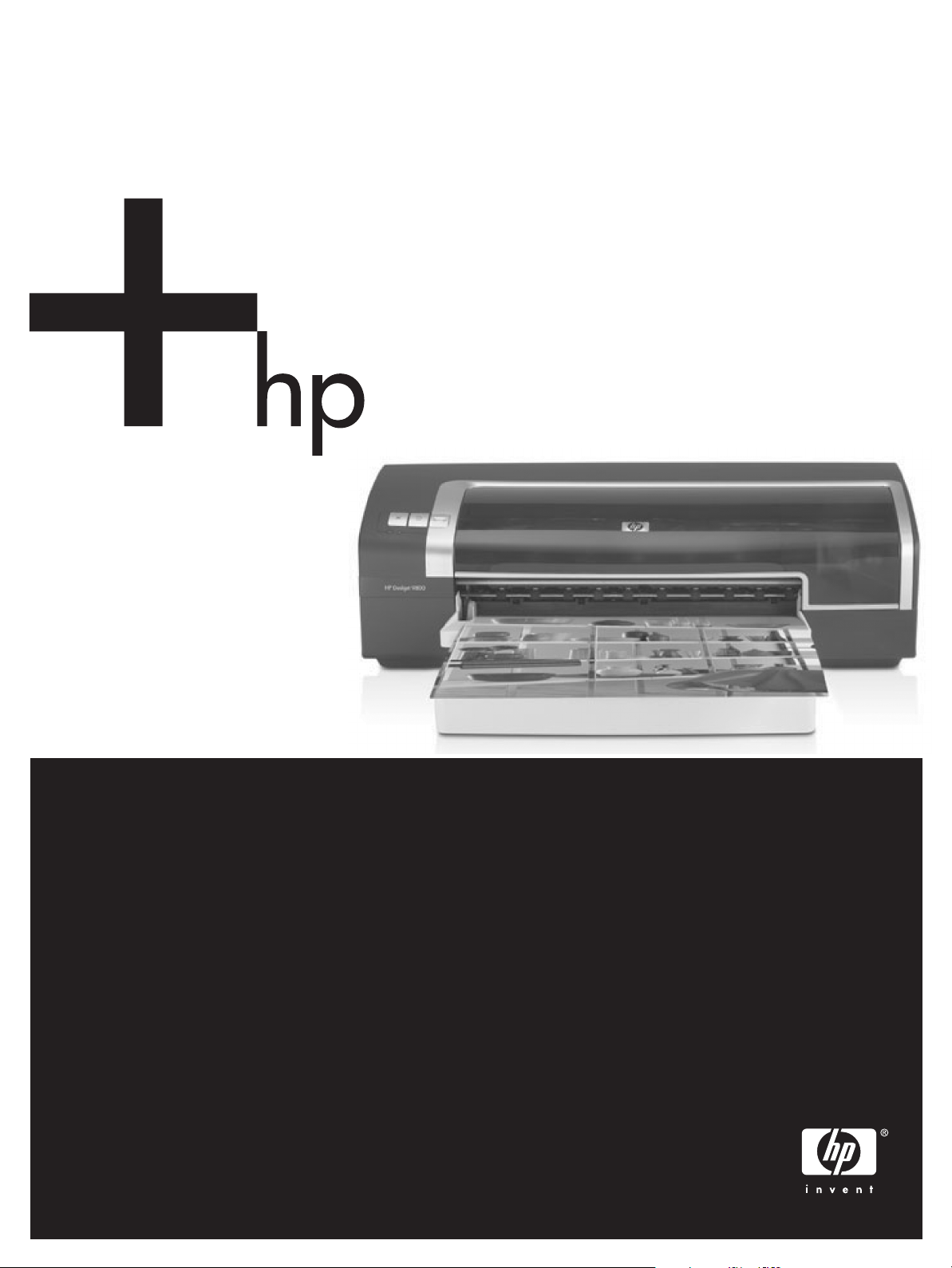
HP Deskjet 9800
Getting Started Guide
Guia de Introdução
Guía de instalación inicial
Başlangıç Kılavuzu
Page 2

Page 3
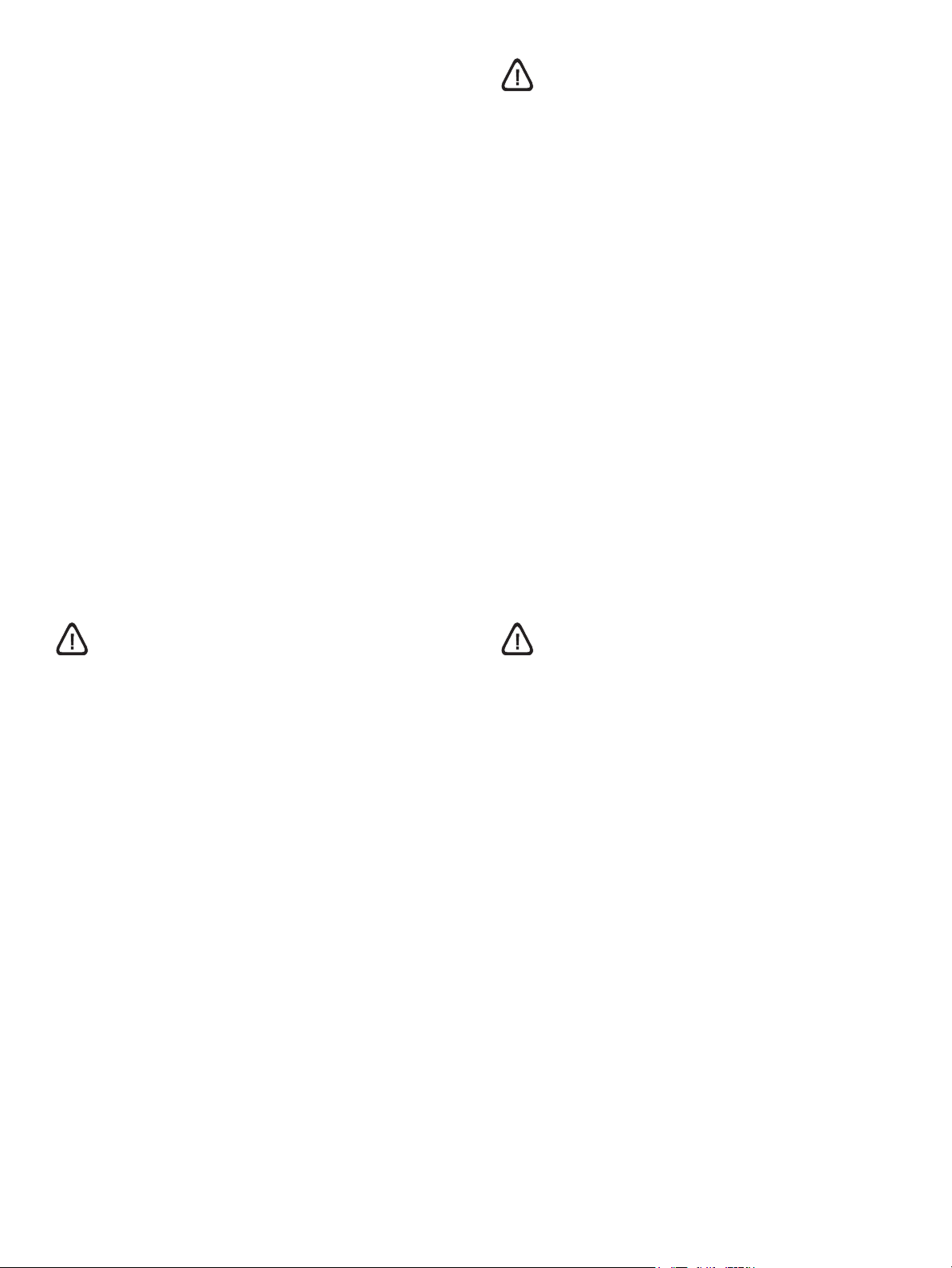
Copyright Information
© 2005 Copyright Hewlett-Packard Development Company, L.P.
Reproduction, adaptation or translation without prior written
permission is prohibited, except as allowed under the copyright
laws.
The information contained herein is subject to change without
notice.
The only warranties for HP products and services are set forth in
the express warranty statements accompanying such products
and services. Nothing herein should be construed as constituting
an additional warranty. HP shall not be liable for technical or
editorial errors or omissions contained herein.
Part number: C8165-90006
Edition 1, 2/2005
Safety information
Always follow basic safety precautions when using this product to
reduce risk of injury from fire or electric shock.
1 Read and understand all instructions in the documentation that
comes with the printer.
2 Use only a grounded electrical outlet when connecting this
product to a power source. If you do not know whether the
outlet is grounded, check with a qualified electrician.
3 Observe all warnings and instructions marked on the product.
4 Unplug this product from wall outlets before cleaning.
5 Do not install or use this product near water, or when you are
wet.
6 Install the product securely on a stable surface.
7 Install the product in a protected location where no one can
step on or trip over the cord, and the cord cannot be damaged.
8 If the product does not operate normally, see “Troubleshooting”
in the onscreen user’s guide on the Starter CD.
9 There are no user-serviceable parts inside. Refer servicing to
qualified service personnel.
РлзспцпсЯет буцЬлейбт
БкплпхиеЯфе рЬнфб фб вбуйкЬ рсплзрфйкЬ мЭфсб буцблеЯбт
ьфбн чсзуймпрпйеЯфе фп рспъьн, рспкеймЭнпх нб мейюуефе фпн
кЯндхнп фсбхмбфйумпэ брь рхскбгйЬ Ю злекфспрлзоЯб.
1 ДйбвЬуфе кбй кбфблЬвефе ьлет фйт пдзгЯет уфзн фекмзсЯщуз
рпх ухнпдеэей фпн екфхрщфЮ.
2 ЧсзуймпрпйеЯфе мьнп гейщмЭнз злекфсйкЮ рбспчЮ ьфбн
ухндЭефе фп рбсьн рспъьн уфп сеэмб. Уе ресЯрфщуз рпх ден
гнщсЯжефе еЬн з рсЯжб еЯнбй гейщмЭнз, сщфЮуфе Энбн
ейдйкехмЭнп злекфспльгп.
3 Нб лбмвЬнефе хрьшз ьлет фйт рспейдпрпйЮуейт кбй фйт
пдзгЯет рпх ухнпдеэпхн фп рспъьн.
4 БрпухндЭуфе фп рспъьн брь фзн рсЯжб рсйн фпн кбибсйумь.
5 Мзн егкбфбуфЮуефе Ю мз чсзуймпрпйЮуефе бхфь фп рспъьн
кпнфЬ уе несь, Ю ьфбн Эчефе всбчеЯ.
6 ЕгкбфбуфЮуфе фп рспъьн буцблют уе мйб уфбиесЮ
ерйцЬнейб.
7 ЕгкбфбуфЮуфе фп рспъьн уе мйб рспуфбфехмЭнз фпрпиеуЯб,
ьрпх ден хрЬсчей ресЯрфщуз нб рбфЮуей кбнеЯт фп кблюдйп Ю
нб укпнфЬшей рЬнщ фпх кбй ьрпх фп кблюдйп ден кйндхнеэей
нб хрпуфеЯ жзмйЬ.
8 Бн фп рспъьн ден лейфпхсгеЯ ущуфЬ, бнбфсЭофе уфзн
“Бнфймефюрйуз рспвлзмЬфщн” уфпн пдзгь ерЯ фзт пиьнзт фпн
прпЯп иб всеЯфе уфп CD.
9 Ден хрЬсчей кбнЭнб еоЬсфзмб уфп еущфесйкь рпх нб
ерйукехЬжефбй брь фп чсЮуфз. БнбиЭуфе фз ухнфЮсзуз уфп
кбфбсфйумЭнп рспущрйкь фечнйкЮт хрпуфЮсйозт.
Informações sobre segurança
Ao usar este produto, sempre devem ser tomadas medidas
básicas de segurança, para reduzir o risco de lesões físicas que
possam decorrer de incêndio ou choque elétrico.
1 Leia e tenha certeza de que entendeu todas as instruções
contidas nos materiais de referência fornecidos com a
impressora.
2 Ao conectar este produto a uma fonte de alimentação, use
apenas tomadas elétricas com ligação à terra. Se não souber
se a tomada é aterrada, consulte um eletricista competente.
3 Observe todas as advertências e instruções indicadas no
produto.
4 Desligue o produto da tomada elétrica antes de limpá-lo.
5 Não instale nem use o produto próximo a água, nem o use
quando você estiver molhado.
6 Instale o produto de forma segura, em superfície estável.
7 Instale o produto em local protegido, onde ninguém possa
pisar ou tropeçar no fio de alimentação, e onde o mesmo não
possa ser danificado.
8 Se o produto não estiver funcionando normalmente, consulte
“Solução de problemas” no guia do usuário na tela, no CD de
inicialização.
9 Não há nenhuma peça interna que possa ser reposta ou
consertada pelo próprio usuário. Os consertos devem ser
feitos por técnicos qualificados.
Page 4
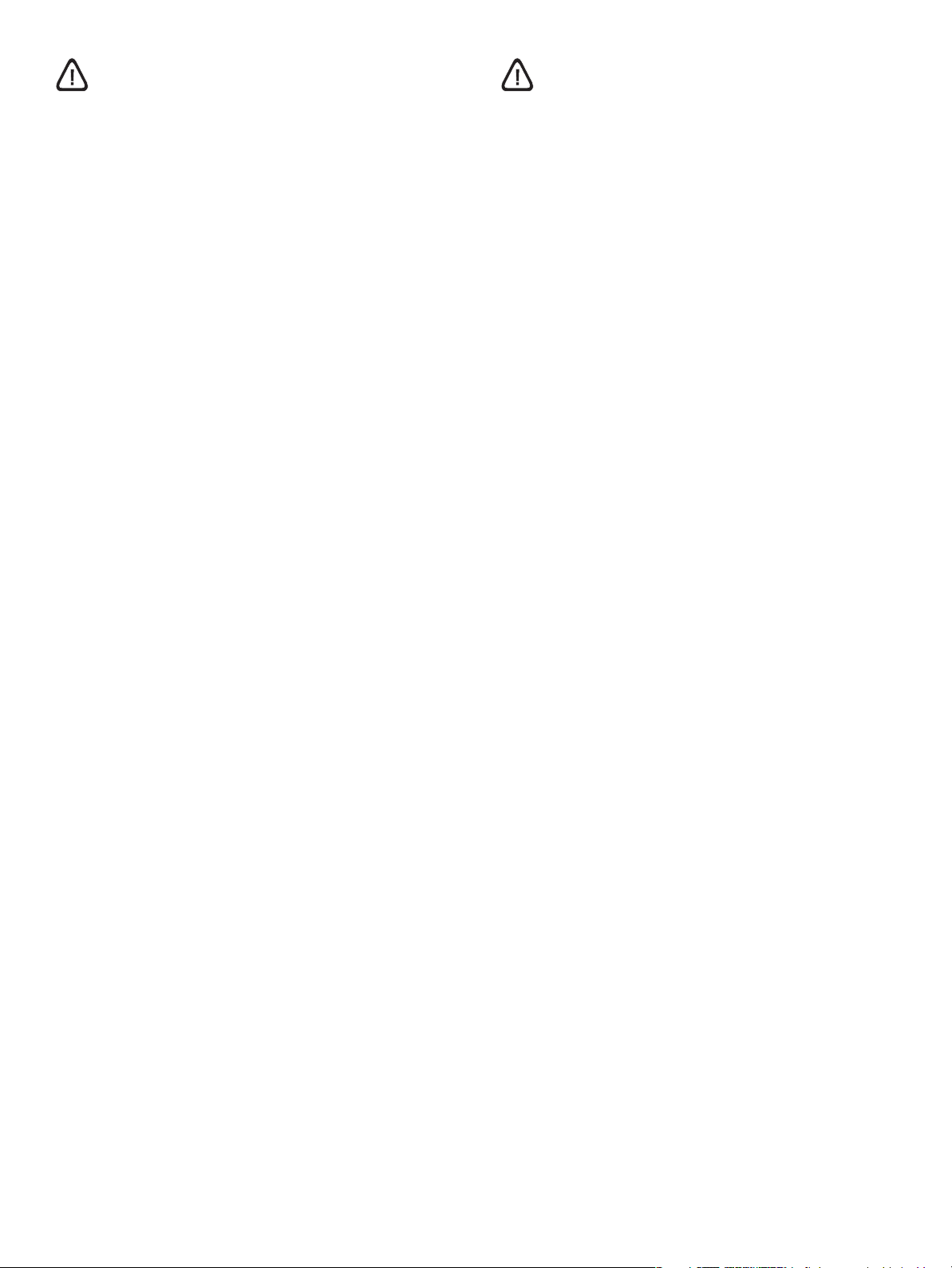
Información sobre seguridad
Güvenlik bilgileri
Tome siempre las precauciones de seguridad básicas al utilizar
este producto para reducir el riesgo de lesión como consecuencia
de incendio o sacudida eléctrica.
1 Asegúrese de leer y entender todas las instrucciones
contenidas en la documentación que acompaña a la
impresora.
2 Al conectar este producto a una fuente de suministro eléctrico,
utilice únicamente un conector o toma de corriente eléctrica
con conexión a tierra. Si no sabe si el conector está conectado
a tierra, llame a un electricista cualificado.
3 Observe todas las advertencias e instrucciones indicadas en
el producto.
4 Desconecte este producto de las tomas de corriente de pared
antes de limpiarlo.
5 No instale ni utilice este producto cerca de agua, ni cuando
usted esté mojado.
6 Instale bien el producto sobre una superficie estable.
7 Instale el producto en un lugar protegido donde nadie pueda
pisar el cable ni tropezar con él y dañarlo.
8 Si el producto no funciona como es debido, consulte “Solución
de problemas” en la guía del usuario del Starter CD que
aparece en pantalla.
No hay piezas reparables por el usuario en su interior. Remita su
mantenimiento y reparación a personal técnico cualificado.
Yangından veya elektrik çarpmasından yaralanma riskini azaltmak
için bu ürünü kullanırken her zaman temel güvenlik önlemlerini
izleyin.
1 Yazıcıyla birlikte gelen belgelerdeki tüm talimatları okuyup
anlayın.
2 Bu ürünü herhangi bir elektrik kaynağına bağlarken sadece
topraklı bir elektrik çıkışı kullanın. Çıkışın topraklı olup
olmadığını bilmiyorsanız yetkili bir elektrikçiye danışın.
3 Üründe belirtilen tüm uyarıları ve talimatları dikkate alın.
4 Temizlemeden önce ürünü prizden çekin.
5 Bu ürünü suya yakın yerde veya ıslakken kurmayın veya
kullanmayın.
6 Ürünü sabit bir yüzeye güvenli duracak şekilde kurun.
7 Ürünü, kimsenin basamayacağı veya kablonun üzerinden
atlamayacağı ve kablonun zarar görmeyeceği korumalı bir yere
koyun.
8 Ürün düzgün çalışmazsa, Başlatma CD'sinde yer alan ekran
kullanıcı kılavuzunun “Sorun Giderme” bölümüne bakın.
9 Ürünün içinde kullanıcının bakım veya onarım yapabileceği
parça bulunmamaktadır. Servis bakım ve onarımını yetkili
servis personeline bırakın.
Page 5
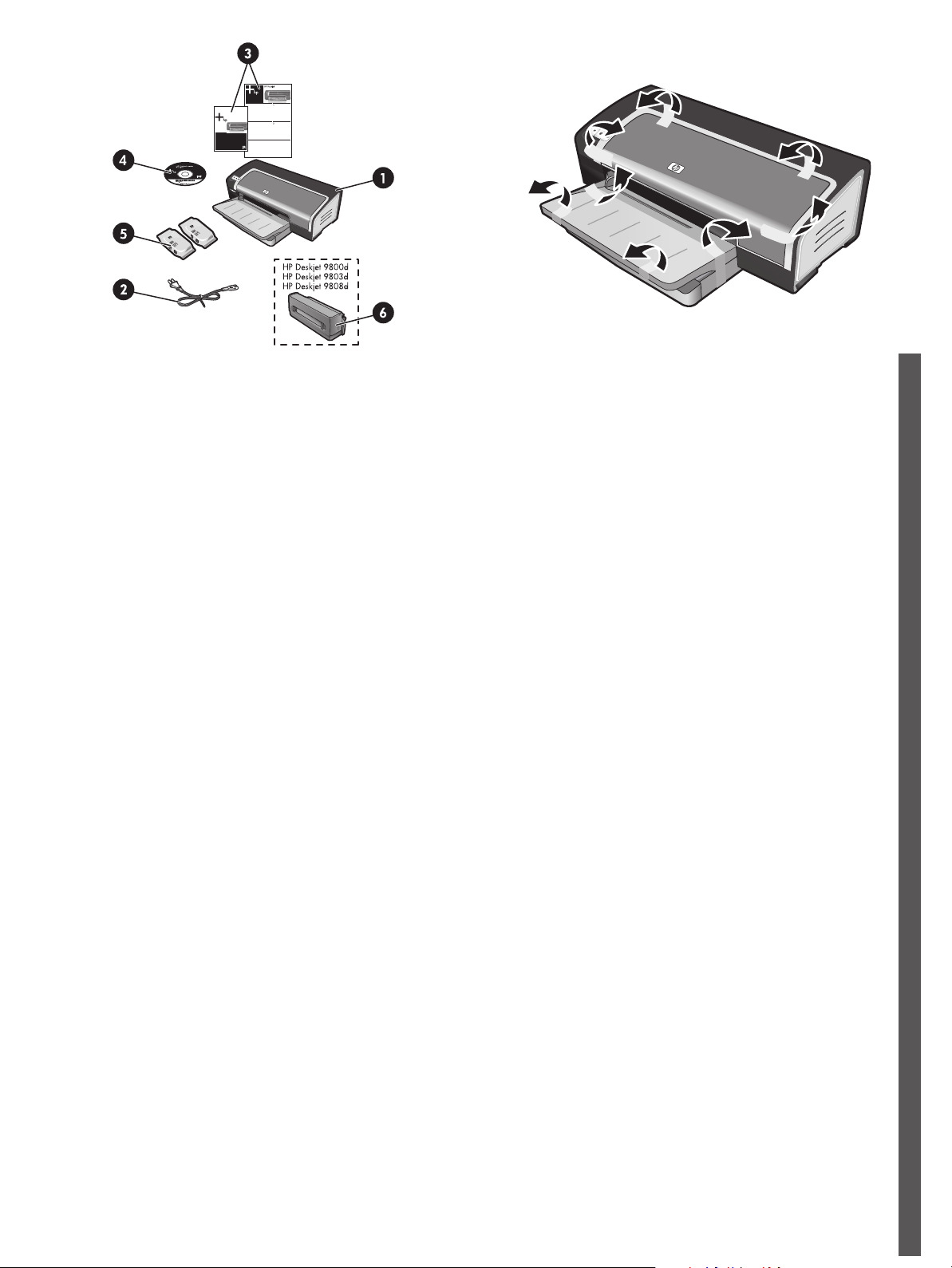
HP Deskjet 9800
Getting Started Guide
Getting Started Guide
Getting Started Guide
Getting Started Guide
HP D
eskjet 980
0
Step 1: Check the package contents.
1) HP Deskjet 9800 series printer, 2) power cord, 3) printed
documentation (setup poster and this getting started guide),
4) Starter CD (software and electronic documentation), 5) black
and tri-color print cartridges, 6) optional automatic two-sided
printing accessory (duplex unit), which is included with
HP Deskjet 9800d, 9803d, and 9808d printers.
ВЮмб 1: ЕлЭгофе фп ресйечьменп фзт ухукехбуЯбт.
1) ЕкфхрщфЮт HP Deskjet 9800 series, 2) кблюдйп сеэмбфпт,
3) ухнпдехфйкЬ Энфхрб (бцЯуб егкбфЬуфбузт кбй п рбсюн
пдзгьт Энбсозт), 4) CD еккЯнзузт (лпгйумйкь кбй злекфспнйкЮ
фекмзсЯщуз), 5) кбуЭфб екфэрщузт мбэспх чсюмбфпт кбй
кбуЭфб екфэрщузт фсйюн чсщмЬфщн, 6) рспбйсефйкЮ мпнЬдб
бхфьмбфзт екфэрщузт дйрлЮт ьшзт (мпнЬдб duplex), з прпЯб
ресйлбмвЬнефбй уфпхт екфхрщфЭт HP Deskjet 9800d, 9803d
кбй 9808d.
Etapa 1: Confira o conteúdo da embalagem.
1) impressora HP Deskjet série 9800, 2) fio de alimentação de
energia, 3) documentação impressa (pôster de instalação e este
guia de introdução), 4) CD de inicialização (software e
documentação eletrônica), 5) cartuchos de impressão preto e
colorido, 6) acessório de impressão dupla-face automática
opcional (unidade de duplexação), que acompanha as
impressoras HP Deskjet 9800d, 9803d e 9808d.
Step 2: Remove the packing materials.
Remove all packing tape from the printer.
English
ВЮмб 2: БцбйсЭуфе фб хлйкЬ ухукехбуЯбт.
БцбйсЭуфе ьлет фйт фбйнЯет ухукехбуЯбт брь фпн екфхрщфЮ.
ЕллзнйкЬ
Etapa 2: Remova os materiais da embalagem.
Remova todas as fitas de embalagem da impressora.
Português
Paso 1: Revise el contenido del paquete.
1) Impresora HP Deskjet 9800 series, 2) cable de alimentación,
3) documentación (mapa de instalación y esta guía de instalación
inicial), 4) Starter CD (software y documentación electrónica),
5) cartuchos de impresión negro y tricolor, 6) accesorio opcional
de impresión a doble cara automática (unidad dúplex) incluido
con las impresoras HP Deskjet 9800d, 9803d y 9808d.
Adım 1: Paketin içindekileri kontrol edin.
1) HP Deskjet 9800 series yazıcı, 2) güç kablosu, 3) basılı
belgeler (kurulum posteri ve bu başlangıç kılavuzu), 4) Başlatma
CD'si (yazılım ve elektronik belgeler), 5) siyah ve üç renkli baskı
kartuşları, 6) HP Deskjet 9800d, 9803d ve 9808d yazıcılarda olan,
isteğe bağlı otomatik iki taraflı baskı aksesuarı (dupleksleme
birimi).
Paso 2: Retire los materiales de embalaje.
Retire la cinta de embalaje de la impresora.
Español
Adım 2: Paket malzemelerini çıkarın.
Yazıcıdan tüm paket bantlarını çıkarın.
Türkçe
Page 6

6
7
Step 3: Identify printer parts (front).
1) Extendable input tray, 2) extendable output tray, 3) front
manual feed paper guide, 4) front manual feed slot, 5) top cover,
6) print cartridge latch, 7) print cartridge cradle,
English
ВЮмб 3: БнбгнщсЯуфе фб фмЮмбфб фпх екфхрщфЮ (мрспуфЬ).
1) ЕрекфЬуймпт дЯукпт ейуьдпх, 2) ерекфЬуймпт дЯукпт еоьдпх,
3) пдзгьт чбсфйпэ рсьуийбт учйумЮт мз бхфьмбфзт
фспцпдьфзузт, 4) рсьуийб учйумЮ мз бхфьмбфзт фспцпдьфзузт,
5) рЬнщ кЬлхммб, 6) кпэмрщмб кбуефюн екфэрщузт, 7) вЬуз
кбуефюн екфэрщузт,
ЕллзнйкЬ
Etapa 3: Identifique as partes da impressora (parte frontal).
1) Bandeja extensível de alimentação, 2) bandeja extensível de
saída, 3) guia de papel frontal de alimentação manual, 4) abertura
frontal de alimentação manual, 5) tampa superior, 6) trava do
cartucho de impressão, 7) compartimento do cartucho de
impressão,
Português
8) input tray lock, 9) small media guide, 10) paper width guide,
11) print cartridge lights, 12) Cancel button, 13) Resume button
and light, 14) Power button and light, 15) small media ejector.
8) буцЬлейб дЯукпх ейуьдпх, 9) пдзгьт мйксюн мЭущн
екфэрщузт, 10) пдзгьт рлЬфпхт чбсфйпэ,
11) цщфейнЭт ендеЯоейт кбуефюн екфэрщузт, 12) кпхмрЯ
БКХСЩУЗ, 13) кпхмрЯ кбй цщфейнЮ Эндейоз гйб УХНЕЧЙУЗ, 14)
кпхмрЯ кбй цщфейнЮ Эндейоз гйб ФСПЦПДПУЙБ, 15) еобгщгЭбт
мйксюн мЭущн екфэрщузт.
8) trava da bandeja de alimentação, 9) guia de mídia pequena,
10) guia de largura do papel, 11) luzes do cartucho de impressão,
12) botão Cancelar, 13) botão e luz Continuar, 14) botão e luz
Liga/Desliga, 15) ejetor de mídia pequena.
Paso 3: Identifique las piezas de la impresora (parte
delantera).
1) Bandeja de entrada extensible, 2) bandeja de salida extendible,
3) guía de papel para alimentación manual delantera, 4) ranura
de alimentación manual delantera, 5) cubierta superior, 6) cierre
del cartucho de impresión, 7) receptáculo del cartucho de
Español
impresión,
Adım 1: Yazıcı parçalarını tanıyın (ön).
1) Uzatılabilir giriş tepsisi, 2) uzatılabilir çıkış tepsisi, 3) önden elle
besleme kağıt kılavuzu, 4) önden elle besleme yuvası, 5) üst
kapak, 6) baskı kartuşu mandalı, 7) baskı kartuşu yuvası,
Türkçe
8) retén de la bandeja de entrada, 9) guía para soportes de
impresión pequeños, 10) guía de anchura del papel, 11) luces de
los cartuchos de impresión, 12) botón Cancelar, 13) botón y luz
Reanudar, 14) botón y luz de encendido, 15) expulsor de soportes
de impresión pequeños.
8) giriş tepsisi kilidi, 9) küçük ortam kılavuzu, 10) kağıt eni
kılavuzu, 11) baskı kartuşu ışıkları, 12) İptal düğmesi, 13) Açma
düğmesi ve ışığı, 14) Güç düğmesi ve ışığı, 15) küçük ortam
çıkarma birimi.
Page 7
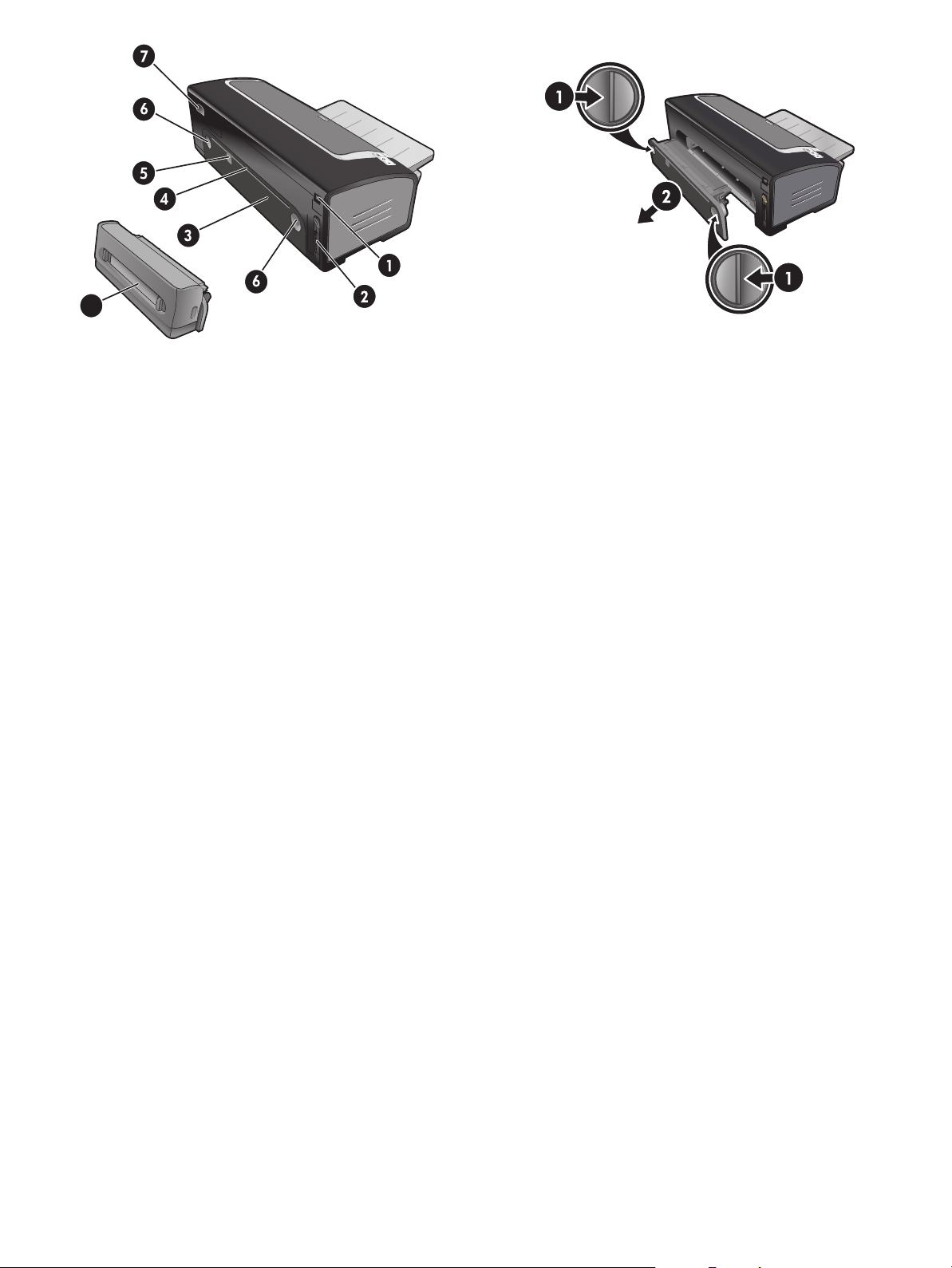
8
Identify printer parts (back).
1) Universal serial bus (USB) port, 2) parallel port, 3) rear access
panel, 4) rear manual feed slot, 5) rear manual feed paper guide,
6) rear access panel release buttons, 7) power input, 8) optional
automatic two-sided printing accessory (duplex unit).
БнбгнщсЯуфе фб фмЮмбфб фпх екфхрщфЮ (рЯущ).
1) Иэсб USB (Universal serial bus), 2) рбсЬллзлз иэсб, 3) рЯущ
кЬлхммб рсьувбузт, 4) прЯуийб учйумЮ мз бхфьмбфзт
фспцпдьфзузт, 5) пдзгьт чбсфйпэ прЯуийбт учйумЮт мз
бхфьмбфзт фспцпдьфзузт, 6) кпхмрйЬ брелехиЭсщузт рЯущ
кблэммбфпт рсьувбузт, 7) еЯупдпт фспцпдпуЯбт сеэмбфпт, 8)
рспбйсефйкЮ мпнЬдб бхфьмбфзт екфэрщузт дйрлЮт ьшзт
(мпнЬдб duplex).
Identifique as partes da impressora (parte traseira).
1) Porta USB (barramento serial universal), 2) porta paralela,
3) painel traseiro de acesso, 4) abertura traseira de alimentação
manual, 5) guia de papel da abertura traseira de alimentação
manual, 6) botões de destrave do painel traseiro de acesso,
7) entrada da alimentação de energia, 8) acessório de impressão
dupla-face automática opcional (unidade de duplexação).
Step 4: Install the optional duplex unit (HP Deskjet 9800d,
9803d, and 9808d).
1) Remove the rear access panel by pushing the release buttons
toward each other. 2) Pull the rear access panel out of the printer.
Note: Do not press the buttons on either side of the duplex unit
when installing it. Use these buttons only for removing the duplex
unit from the printer.
ВЮмб 4: ЕгкбфбуфЮуфе фзн рспбйсефйкЮ мпнЬдб бхфьмбфзт
екфэрщузт дйрлЮт ьшзт (мпнЬдб duplex) (HP Deskjet 9800d,
9803d êáé 9808d).
1) БцбйсЭуфе фп рЯущ кЬлхммб рсьувбузт урсючнпнфбт фп Энб
кпхмрЯ брелехиЭсщузт рспт фп Ьллп. 2) ФсбвЮофе фп рЯущ
кЬлхммб рсьувбузт Эощ брь фпн екфхрщфЮ. УзмеЯщуз: Мзн
рйЭуефе фб кпхмрйЬ уфйт дэп рлехсЭт фзт мпнЬдбт бхфьмбфзт
екфэрщузт дйрлЮт ьшзт, ьфбн фзн фпрпиефеЯфе. ЧсзуймпрпйЮуфе
фб кпхмрйЬ бхфЬ мьнпн ьфбн иЭлефе нб бцбйсЭуефе брь фпн
екфхрщфЮ фз мпнЬдб бхфьмбфзт екфэрщузт дйрлЮт ьшзт.
Etapa 4: Instale a unidade de duplexação opcional
(HP Deskjet 9800d, 9803d e 9808d).
1) Remova o painel traseiro de acesso, pressionando os botões
de destrave em direção ao meio. 2) Retire o painel traseiro de
acesso da impressora. Nota: Não pressione os botões nas
laterais da unidade de duplexação ao instalá-la. Use os botões
apenas ao retirar a unidade de duplexação da impressora.
Identifique las piezas de la impresora (parte posterior).
1) Puerto Bus serie universal (USB), 2) puerto paralelo, 3) panel
de acceso posterior, 4) ranura de alimentación manual posterior,
5) guía de papel para alimentación manual posterior, 6) botones
de apertura del panel de acceso posterior, 7) entrada de
alimentación, 8) accesorio opcional de impresión a doble cara
automática (unidad dúplex).
Yazıcı parçalarını tanıyın (arka).
1) Evrensel seri veri yolu (USB) bağlantı noktası, 2) paralel
bağlantı noktası, 3) arka erişim paneli, 4) arkadan elle besleme
yuvası, 5) arkadan elle besleme kağıt kılavuzu, 6) arka erişim
paneli devam düğmeleri, 7) güç girişi, 8) isteğe bağlı otomatik iki
taraflı baskı aksesuarı (dupleksleme birimi).
Paso 4: Instale la unidad dúplex opcional (HP Deskjet 9800d,
9803d y 9808d).
1) Quite el panel de acceso posterior empujando los botones de
apertura uno hacia el otro. 2) Tire del panel para extraerlo de la
impresora. Nota: Al instalar la unidad dúplex, no apriete los
botones situados en sus lados. Utilice estos botones únicamente
para extraer la unidad dúplex de la impresora.
Adım 1: İsteğe bağlı dupleksleme birimini takın
(HP Deskjet 9800d, 9803d ve 9808d).
1) Arka erişim panelini çıkarmak için açma düğmelerini birbirine
doğru itin. 2) Arka erişim panelini yazıcıdan dışarı doğru çekin.
Not: Dupleksleme birimini takarken iki taraftaki açma düğmelerine
basmayın. Bu düğmeleri sadece dupleksleme birimini yazıcıdan
çıkarmak için kullanın.
Page 8
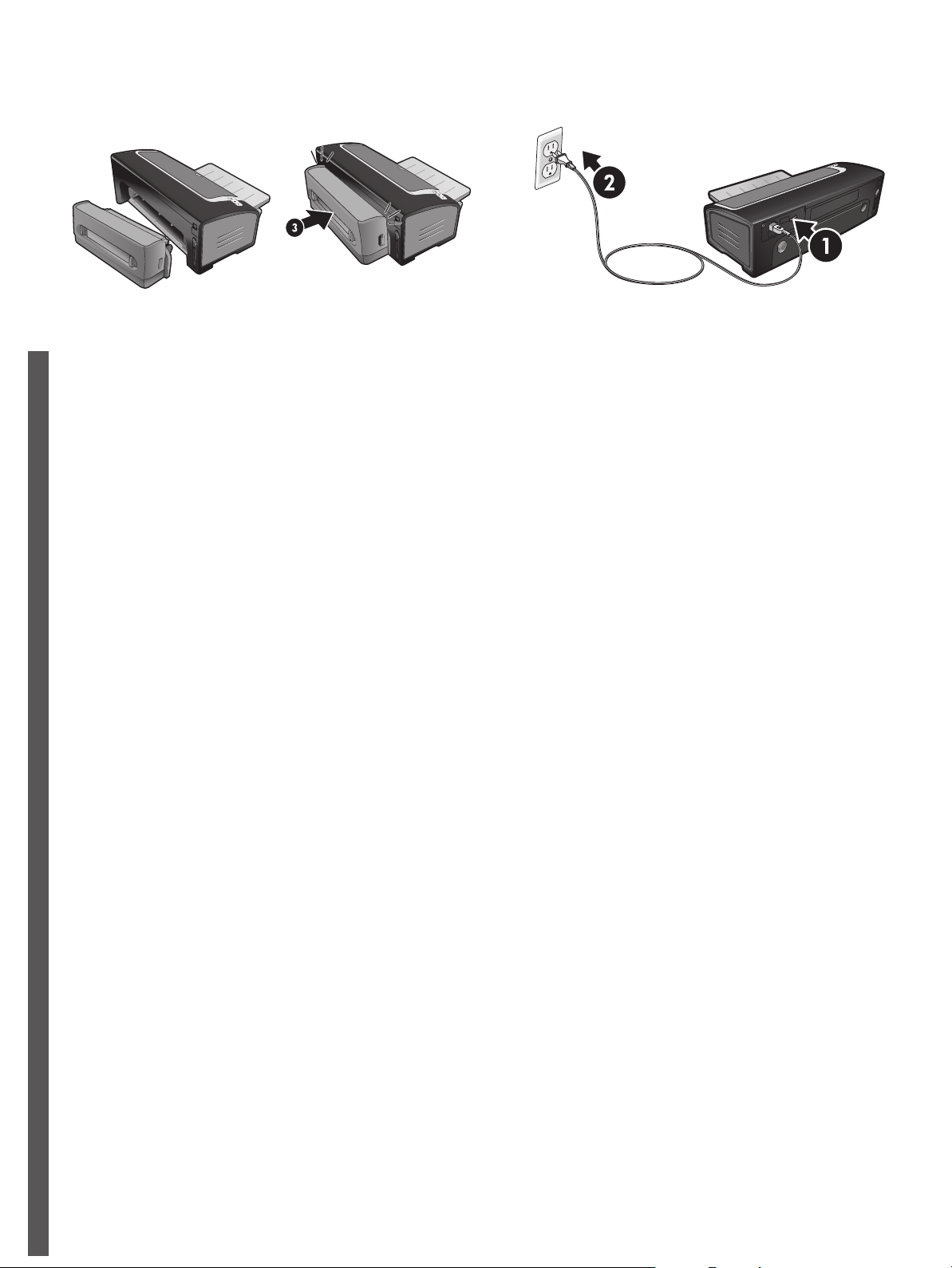
3) Insert the duplex unit straight into the back of the printer until
both sides snap into place.
English
Step 5: Connect the power cord.
1) Connect the power cord to the printer. 2) Plug in the power cord
to the power supply. Note: Only connect the printer to the
computer (through the USB or parallel cable) after you have
completed the software installation or when prompted to do so
during installation.
3) ФпрпиефЮуфе фз мпнЬдб бхфьмбфзт екфэрщузт дйрлЮт ьшзт
уфп рЯущ мЭспт фпх екфхрщфЮ, мЭчсй нб буцблЯупхн уфз иЭуз
фпхт кбй пй дэп рлехсЭт.
ЕллзнйкЬ
3) Introduza a unidade de duplexação diretamente na parte
traseira da impressora, até que os dois lados se encaixem no
lugar.
Português
3) Inserte la unidad dúplex en la parte posterior de la impresora
hasta que ambos lados encajen en su lugar.
Español
ВЮмб 5: УхндЭуфе фп кблюдйп фспцпдпуЯбт сеэмбфпт.
1) УхндЭуфе фп кблюдйп фспцпдпуЯбт сеэмбфпт уфпн екфхрщфЮ.
2) УхндЭуфе фп кблюдйп фспцпдпуЯбт сеэмбфпт уфп
фспцпдпфйкь. УзмеЯщуз: УхндЭуфе фпн екфхрщфЮ уфпн
хрплпгйуфЮ (мЭущ кблщдЯпх USB Ю рбсЬллзлпх кблщдЯпх)
мьнпн бцпэ плпклзсюуефе фзн егкбфЬуфбуз фпх лпгйумйкпэ Ю
ьфбн убт жзфзиеЯ кбфЬ фзн егкбфЬуфбуз.
Etapa 5: Conecte o fio de alimentação de energia.
1) Conecte o fio de alimentação à impressora. 2) Ligue o fio de
alimentação na fonte de energia. Nota: Conecte a impressora ao
computador (por meio de USB ou cabo paralelo) somente após
completar a instalação do software ou quando isso for solicitado
durante a instalação.
Paso 5: Conecte el cable de alimentación.
1) Conecte el cable de alimentación a la impresora. 2) Conecte el
cable de alimentación a la fuente de alimentación. Nota: Conecte
la impresora al equipo (a través del cable paralelo o USB) sólo
cuando haya terminado de instalar el software o cuando se le
solicite hacerlo durante la instalación.
3) Dupleksleme birimini, her iki tarafı da yazıcının arkasındaki
yerine oturacak şekilde içeri itin.
Türkçe
Adım 1: Güç kablosunu takın.
1) Güç kablosunu yazıcıya takın. 2) Güç kablosunu güç
kaynağına takın. Not: Yazıcıyı bilgisayara yalnızca yazılım
yüklemesini bitirdikten sonra veya yükleme sırasında sizden
istendiğinde bağlayın (USB veya paralel kabloyla).
Page 9

2b
HP Deskjet 9800
2a
Step 6: Load the paper.
1) Raise the output tray. Wait a few seconds for the printer to
initialize. 2a) Press the input tray lock. 2b) Extend the input tray.
3) Press the button on top of the paper width guide and slide the
guide to the left to the outermost position.
ВЮмб 6: ФпрпиефЮуфе фп чбсфЯ.
1) Узкюуфе фп дЯукп еоьдпх. РесймЭнефе месйкЬ дехфесьлерфб
гйб нб оекйнЮуей п екфхрщфЮт. 2б) РйЭуфе фзн буцЬлейб фпх
дЯукпх ейуьдпх. 2в) ЕрекфеЯнефе фпн дЯукп ейуьдпх.
3) РйЭуфе фп кпхмрЯ уфзн кпсхцЮ фпх пдзгпэ рлЬфпхт чбсфйпэ
кбй уэсефе фпн пдзгь рспт фб бсйуфесЬ, уфзн рйп
брпмбксхумЭнз иЭуз фпх.
Etapa 6: Carregar o papel.
1) Levante a bandeja de saída. Aguarde alguns segundos até a
impressora ser inicializada. 2a) Pressione a trava da bandeja de
alimentação. 2b) Abra a bandeja de alimentação.
3) Pressione o botão na parte superior da guia de largura do
papel e deslize a guia para a extrema esquerda.
4) Insert up to 150 sheets of paper, print-side down along the right
side of the input tray until the paper stops. 5) Press the button on
top of the paper width guide and slide the guide to the right until
the guide stops at the edge of the media.
4) ФпрпиефЮуфе Эщт 150 цэллб чбсфйпэ, ме фзн рлехсЬ
екфэрщузт рспт фб кЬфщ кбфЬ мЮкпт фзт деойЬт рлехсЬт фпх
дЯукпх ейуьдпх, мЭчсй нб уфбмбфЮупхн. 5) РйЭуфе фп кпхмрЯ уфзн
кпсхцЮ фпх пдзгпэ рлЬфпхт чбсфйпэ кбй уэсефе фпн пдзгь рспт
фб деойЬ мЭчсй нб уфбмбфЮуей уфзн Ьксз фщн мЭущн екфэрщузт.
4) Coloque no máximo 150 folhas de papel, com o lado a ser
impresso virado para baixo e rente à lateral direita da bandeja de
alimentação, até o fim da bandeja. 5) Pressione o botão na parte
superior da guia de largura do papel e deslize a guia para a
direita, até ela parar na borda da mídia.
Paso 6: Cargue el papel.
1) Levante la bandeja de salida. Espere unos segundos a que se
inicie la impresora. 2a) Presione el retén de la bandeja de
entrada. 2b) Abra la bandeja de entrada. 3) Presione el botón
situado en la parte superior de la guía de anchura del papel y
deslice la guía a la izquierda hasta su posición más extrema.
Adım 1: Kağıt yerleştirin.
1) Çıkış tepsisini kaldırın. Yazıcının başlaması için birkaç saniye
bekleyin. 2a) Giriş tepsisi kilidine bastırın. 2b) Giriş tepsisini
uzatın.
3) Kağıt eni kılavuzunun üzerindeki düğmeye basarak kılavuzu
sola doğru sonuna kadar kaydırın.
4) Inserte hasta 150 hojas de papel, con la cara de impresión
hacia abajo y por el lado derecho de la bandeja de entrada hasta
que el papel se detenga. 5) Presione el botón situado en la parte
superior de la guía de anchura del papel y deslice la guía a la
derecha hasta que se detenga en el borde del soporte.
4) Yazdırılan yüzü aşağı bakacak biçimde, giriş tepsisinin sağına
yaslayarak kağıt durana dek 150 yaprağa kadar kağıt yerleştirin.
5) Kağıt eni kılavuzunun üzerindeki düğmeyi bastırarak, sağa
doğru baskı ortamının kenarında durana dek kılavuzu kaydırın.
Page 10

HP Deskjet 9800
2
H
P Deskjet 9800
3
6a) Press the input tray lock. 6b) Push the tray in until it stops at
the edge of the media. 7) Lower the output tray.
English
6б) РйЭуфе фзн буцЬлейб фпх дЯукпх ейуьдпх. 6в) ЩиЮуфе фпн
дЯукп рспт фб мЭуб мЭчсй нб уфбмбфЮуей уфзн Ьксз фщн мЭущн
екфэрщузт. 7) КбфевЬуфе фп дЯукп еоьдпх.
ЕллзнйкЬ
6a) Pressione a trava da bandeja de alimentação. 6b) Empurre a
bandeja até que ela pare na borda da mídia. 7) Abaixe a bandeja
de saída.
Português
Step 7: Turn on the printer and install the print cartridges.
1) Press the Power button to turn on the printer. 2) Open the top
cover and wait for the printer to initialize. Note: Wait a few
seconds for the carriage to disengage before inserting the print
cartridge. 3) Lift the print cartridge latches.
ВЮмб 7: БнЬшфе фпн екфхрщфЮ кбй егкбфбуфЮуфе фйт
кбуЭфет екфэрщузт.
1) РбфЮуфе фп кпхмрЯ ФСПЦПДПУЙБ СЕХМБФПУ гйб нб
бнЬшефе фпн екфхрщфЮ. 2) БнпЯофе фп рЬнщ кЬлхммб кбй
ресймЭнефе нб оекйнЮуей п екфхрщфЮт. УзмеЯщуз: РесймЭнефе
месйкЬ дехфесьлерфб гйб фзн бремрлпкЮ фп цпсеЯп рсйн
фпрпиефЮуефе фзн кбуЭфб екфэрщузт. 3) Узкюуфе фб
кпхмрюмбфб фщн кбуефюн екфэрщузт.
Etapa 7: Ligue a impressora e instale os cartuchos de
impressão.
1) Pressione o botão Liga/Desliga para ligar a impressora. 2) Abra
a tampa superior e aguarde até que a impressora seja
inicializada. Nota: Aguarde alguns segundos para que o carro
desengate antes de inserir o cartucho de impressão. 3) Abra as
travas dos cartuchos, levantando-as.
6a) Presione el retén de la bandeja de entrada. 6b) Empuje la
bandeja hasta que se detenga en el borde del soporte. 7) Baje la
bandeja de salida.
Español
6a) Giriş tepsisi kilidine bastırın. 6b) Ortamın kenarına dayanıp
durana kadar tepsiyi içeri itin. 7) Çıkış tepsisini aşağı indirin.
Türkçe
Paso 7: Encienda la impresora e instale los cartuchos de
impresión.
1) A continuación, presione el botón de encendido para encender
la impresora. 2) Abra la cubierta superior y espere a que se inicie
la impresora. Nota: Espere unos segundos a que el carro se
desactive antes de insertar el cartucho. 3) Levante los cierres de
los cartuchos de impresión.
Adım 1: Yazıcıyı açın ve baskı kartuşlarını takın.
1) Yazıcıyı açmak için Güç düğmesine basın. 2) Üst kapağı açın
ve yazıcının başlamasını bekleyin. Not: Baskı kartuşlarını
takmadan önce taşıyıcının devre dışı kalması için birkaç saniye
bekleyin. 3) Baskı kartuşu mandallarını kaldırın.
Page 11
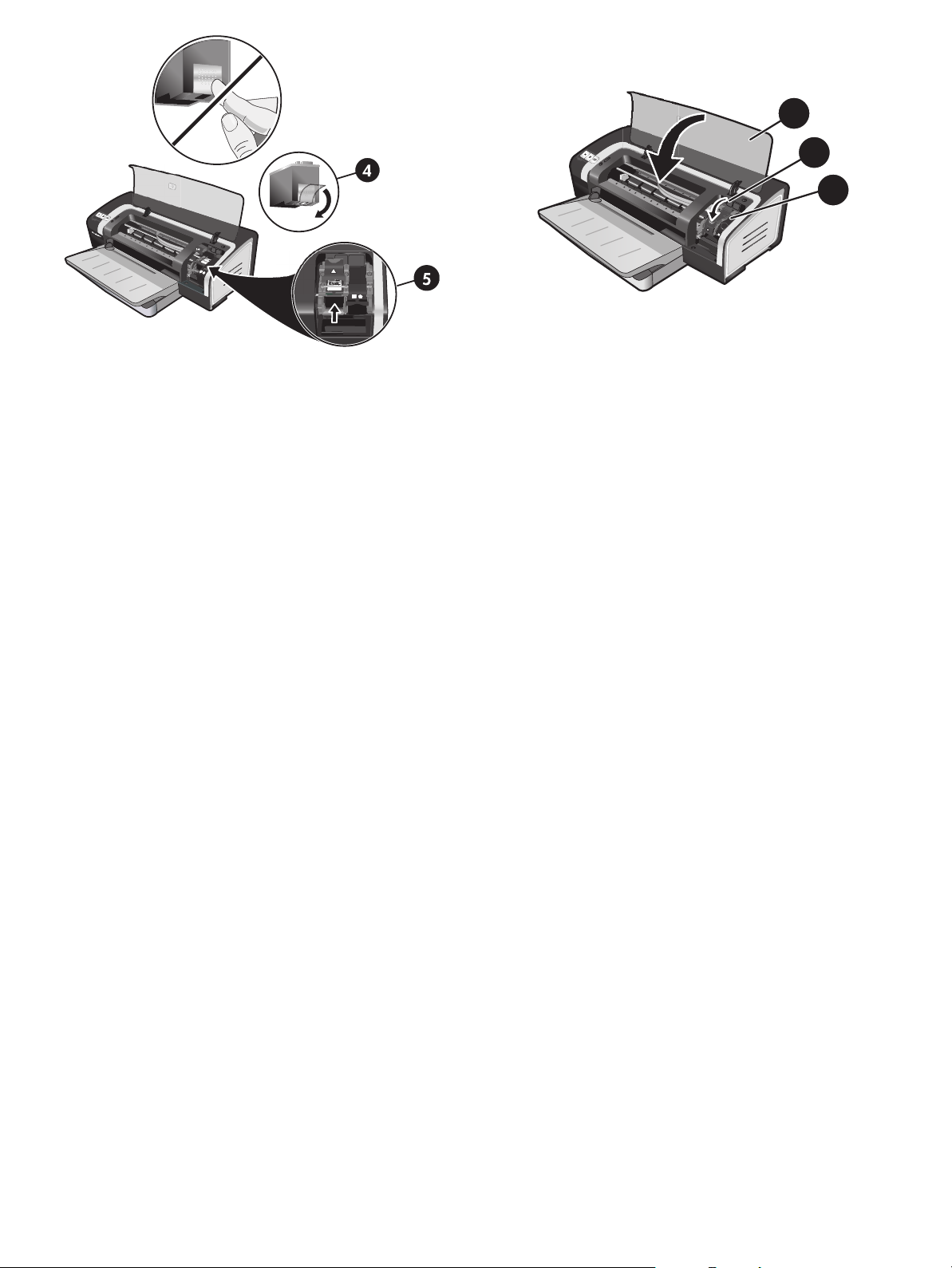
HP Deskjet 9800
8
6
7
4) Remove the tri-color print cartridge from its package, and then
remove the clear nozzle protective tape by pulling on the pink pulltab. Caution: Do not touch the ink nozzles or copper contacts,
and do not remove the copper contacts. 5) Insert the tri-color print
cartridge into the left cradle.
4) БцбйсЭуфе фзн кбуЭфб екфэрщузт фсйюн чсщмЬфщн брь фз
ухукехбуЯб фзт кбй мефЬ бцбйсЭуфе фз дйбцбнЮ рспуфбфехфйкЮ
фбйнЯб фпх бкспцхуЯпх фсбвюнфбт фз спж рспеопчЮ. РспупчЮ:
Мзн бкпхмрЮуефе фб бкспцэуйб мелЬнзт Ю фйт чЬлкйнет ербцЭт
кбй мзн бцбйсЭуефе фйт чЬлкйнет ербцЭт. 5) ФпрпиефЮуфе фзн
кбуЭфб екфэрщузт фсйюн чсщмЬфщн уфзн бсйуфесЮ вЬуз.
4) Remova o cartucho de impressão colorido de sua embalagem
e, em seguida, remova a fita transparente de proteção dos
injetores puxando pela ponta cor de rosa. Cuidado: Não toque
nos injetores de tinta nem nos contatos de cobre e não remova
esses contatos. 5) Insira o cartucho de impressão colorido no
compartimento esquerdo.
6) Push down the latch until it snaps closed. 7) Repeat the
preceding steps to install the black print cartridge into the right
cradle. 8) Close the top cover.
6) РйЭуфе рспт фб кЬфщ фп кпэмрщмб мЭчсй нб буцблЯуей. 7)
ЕрбнблЬвефе фб рбсбрЬнщ вЮмбфб гйб нб егкбфбуфЮуефе фзн
кбуЭфб екфэрщузт мбэспх чсюмбфпт уфз деойЬ вЬуз. 8)
КлеЯуфе фп рЬнщ кЬлхммб.
6) Aperte a trava do cartucho para baixo até ela se fechar,
encaixando-se. 7) Repita as etapas anteriores para instalar o
cartucho de impressão preto no caixilho direito. 8) Feche a tampa
superior.
4) Saque el cartucho de impresión tricolor de su envase y retire la
cinta protectora del inyector tirando de la lengüeta rosa.
Precaución: No toque las boquillas de inyección de tinta ni toque
ni retire los contactos de cobre. 5) Inserte el cartucho de
impresión tricolor en el receptáculo izquierdo.
4) Üç renkli baskı kartuşunu paketinden çıkardıktan sonra pembe
kulakçıktan çekerek temiz püskürtme ucu koruyucu bandını da
çıkarın. Dikkat: Mürekkep püskürtme uçlarına ve bakır temas
noktalarına dokunmayın; bakır temas noktalarını çıkarmayın. 5)
Üç renkli baskı kartuşunu sol yuvaya takın.
6) Baje el cierre y ejerza presión para cerrarlo hasta que encaje
en su sitio con un chasquido. 7) Repita los pasos anteriores para
instalar el cartucho de impresión negro en el receptáculo derecho.
8) Cierre la cubierta superior.
6) Yerine oturup kapanana dek mandala bastırın. 7) Siyah baskı
kartuşunu sağ yuvaya takmak için yukarıdaki adımları tekrarlayın.
8) Üst kapağı kapatın.
Page 12

H
P
D
es
kjet
98
00
H
P
D
es
k
je
t 9
8
0
0
5
The printer aligns the print cartridges and automatically prints an
alignment page. The alignment process takes a few minutes.
Note: Do not open the top cover when the printer is aligning the
print cartridges.
English
П екфхрщфЮт ехихгсбммЯжей фйт кбуЭфет екфэрщузт кбй фхрюней
бхфьмбфб мЯб уелЯдб ехихгсЬммйузт. З дйбдйкбуЯб
ехихгсЬммйузт дйбскеЯ месйкЬ лерфЬ. УзмеЯщуз: Мзн бнпЯоефе
фп рЬнщ кЬлхммб ьфбн п екфхрщфЮт ехихгсбммЯжей фйт кбуЭфет
екфэрщузт.
ЕллзнйкЬ
7
HP
Deskjet 9800
3
2
4
6
Troubleshooting. If the printer does not print, make sure: 1) The
power light is on. 2) The light on the power supply module is lit.
3) The power cord is firmly connected. 4) The rear access panel is
locked into place. 5) The print cartridges are properly installed.
6) Paper is loaded in the input tray. 7) The top cover is closed. If it
still does not print, see “Troubleshooting” in the onscreen user’s
guide on the Starter CD.
Бнфймефюрйуз рспвлзмЬфщн. Бн п екфхрщфЮт ден екфхрюней,
вевбйщиеЯфе ьфй: 1) З цщфейнЮ Эндейоз ФСПЦПДПУЙБ
СЕХМБФПУ еЯнбй бнбммЭнз. 2) З цщфейнЮ Эндейоз уфп
фспцпдпфйкь еЯнбй бнбммЭнз. 3) Фп кблюдйп фспцпдпуЯбт
сеэмбфпт еЯнбй уфбиесЬ ухндедемЭнп. 4) Фп рЯущ кЬлхммб
рсьувбузт еЯнбй буцблйумЭнп уфз иЭуз фпх. 5) Пй кбуЭфет
екфэрщузт Эчпхн егкбфбуфбиеЯ ущуфЬ. 6) Фп чбсфЯ еЯнбй
фпрпиефзмЭнп уфпн дЯукп ейуьдпх. 7) Фп рЬнщ кЬлхммб еЯнбй
клейуфь. Бн п екфхрщфЮт еобкплпхиеЯ нб мзн екфхрюней,
бнбфсЭофе уфзн еньфзфб “Бнфймефюрйуз рспвлзмЬфщн” фпх
пдзгпэ чсЮузт рпх емцбнЯжефбй уфзн пиьнз, уфп CD еккЯнзузт.
A impressora faz o alinhamento dos cartuchos e imprime
automaticamente uma página de teste. O processo de
alinhamento leva alguns minutos. Nota: Não abra a tampa
superior enquanto a impressora estiver alinhando os cartuchos.
Português
La impresora alinea los cartuchos de impresión automáticamente
e imprime una página de alineación. Este proceso de alineación
tarda unos minutos. Nota: No abra la cubierta superior mientras
la impresora está alineando los cartuchos de impresión.
Español
Yazıcı, baskı kartuşlarını hizalar ve otomatik olarak bir hizalama
sayfası yazdırır. Hizalama işlemi birkaç dakika sürer. Not: Yazıcı
baskı kartuşlarını hizalarken üst kapağı açmayın.
Türkçe
Solução de problemas. Se a impressora não estiver imprimindo,
verifique se: 1) A luz Liga/Desliga está acesa. 2) A luz no módulo
da fonte de alimentação está acesa. 3) O fio de alimentação de
energia está firmemente conectado. 4) O painel traseiro de
acesso está travado no lugar. 5) Os cartuchos de impressão
estão instalados corretamente. 6) Há papel na bandeja de
entrada. 7) A tampa superior está bem fechada. Se a impressora
ainda não imprimir, consulte “Solução de problemas” no guia do
usuário na tela, no CD de inicialização.
Solución de problemas. Si la impresora no imprime, compruebe
que: 1) La luz de encendido se enciende. 2) La luz del módulo de
alimentación eléctrica está encendida. 3) El cable de alimentación
está bien conectado. 4) El panel de acceso trasero está bien
bloqueado en el lugar adecuado. 5) Los cartuchos de impresión
están correctamente instalados. 6) El papel está cargado en la
bandeja de entrada. 7) La cubierta superior está cerrada. Si sigue
sin imprimir, consulte “Solución de problemas” en la guía del
usuario del Starter CD que aparece en pantalla.
Sorun Giderme. Yazıcı yazdırmıyorsa, şunlardan emin olun: 1)
Güç ışığı açık. 2) Güç kaynağı modülündeki ışık yanıyor.
3) Güç kablosu sıkıca takılmış. 4) Arka erişim paneli yerine
kitlenmiş. 5) Baskı kartuşları düzgün takılmış.
6) Kağıt, giriş tepsisine yerleştirilmiş. 7) Üst kapak kapalı.
Yazdırmamaya devam ederse, Başlatma CD'sinde yer alan ekran
kullanıcı kılavuzunun “Sorun Giderme” bölümüne bakın.
Page 13

Step 8: Install the software and connect the printer.
Insert the Starter CD into the CD-ROM drive, and then follow the
appropriate procedure for your operating system and connection
(USB or parallel). Note: Only connect the printer to the computer
after you have completed the software installation or when
prompted to do so during installation. Also, connect only the cable
you have selected during installation.
If you have connected the printer to the computer before you
install the software, see “To connect the printer before installing
the software” in the onscreen user's guide on the Starter CD to
complete the printer installation.
ВЮмб 8: ЕгкбфбуфЮуфе фп лпгйумйкь кбй ухндЭуфе фпн
екфхрщфЮ.
ФпрпиефЮуфе фп CD еккЯнзузт уфз мпнЬдб CD-ROM кбй
бкплпхиЮуфе фзн кбфЬллзлз дйбдйкбуЯб, бнЬлпгб ме фп
лейфпхсгйкь уэуфзмЬ убт кбй фз уэндеуз (USB Ю рбсЬллзлз).
УзмеЯщуз: УхндЭуфе фпн екфхрщфЮ уфпн хрплпгйуфЮ мьнпн
бцпэ плпклзсюуефе фзн егкбфЬуфбуз фпх лпгйумйкпэ Ю ьфбн
убт жзфзиеЯ кбфЬ фзн егкбфЬуфбуз. ЕрЯузт, ухндЭуфе мьнп фп
кблюдйп рпх Эчефе ерйлЭоей кбфЬ фзн егкбфЬуфбуз.
Etapa 8: Instale o software e conecte a impressora.
Introduza o CD de inicialização na unidade de CD-ROM e, em
seguida, siga as etapas adequadas ao sistema operacional e à
conexão (USB ou paralela) do seu equipamento. Nota: Conecte a
impressora ao computador somente após completar a instalação
do software ou quando isso for solicitado durante a instalação.
Além disso, conecte apenas o cabo selecionado durante a
instalação.
Paso 8: Instale el software y conecte la impresora.
Inserte el Starter CD en la unidad de CD-ROM y siga el
procedimiento correspondiente al sistema operativo y conexión
(puerto USB o paralelo). Nota: Conecte la impresora al equipo
sólo cuando haya terminado de instalar el software o cuando se le
solicite hacerlo durante la instalación. Además, conecte sólo el
cable que ha seleccionado durante la instalación.
Бн Эчефе ухндЭуей фпн екфхрщфЮ уфпн хрплпгйуфЮ рсйн брь фзн
егкбфЬуфбуз фпх лпгйумйкпэ, бнбфсЭофе уфзн еньфзфб “Гйб нб
ухндЭуефе фпн екфхрщфЮ рсйн егкбфбуфЮуефе фп лпгйумйкь” фпх
пдзгпэ чсЮузт рпх емцбнЯжефбй уфзн пиьнз, уфп CD еккЯнзузт,
гйб нб плпклзсюуефе фзн егкбфЬуфбуз фпх екфхрщфЮ.
Se a impressora tiver sido conectada antes da instalação do
software, consulte o ítem “Para conectar a impressora antes de
instalar o software” no guia do usuário na tela, no CD de
inicialização, para completar a instalação da impressora.
Si conectó la impresora al equipo antes de instalar el software,
consulte “Para conectar la impresora antes de instalar el
software” en la guía del usuario del Starter CD que aparece en la
pantalla para finalizar la instalación de la impresora.
Adım 1: Yazılımı yükleyin ve yazıcıyı bağlayın.
Başlatma CD'sini CD-ROM sürücüsüne takıp, işletim sisteminiz ve
bağlantınıza (USB veya paralel) göre uygun yordamı izleyin. Not:
Yazıcıyı bilgisayara yalnızca yazılım yüklemesini bitirdikten sonra
veya yükleme sırasında sizden istendiğinde bağlayın. Ayrıca,
yalnızca yükleme sırasında seçtiğiniz kabloyu takın.
Yazıcıyı bilgisayara, yazılımı yüklemeden önce bağladıysanız,
yazıcı yüklemesini tamamlamak için Başlatma CD'sindeki ekran
kullanıcı kılavuzunun “Yazılımı yüklemeden önce yazıcıyı
bağlamak için” bölümüne bakın.
Page 14

WWW
HP
Deskjet
9800
Step 9: Test the software installation.
After you complete the software installation and connect the
printer to the computer, print a document from an application
you use frequently.
English
ВЮмб 9: ЕлЭгофе фзн егкбфЬуфбуз фпх лпгйумйкпэ.
Бцпэ плпклзсюуефе фзн егкбфЬуфбуз фпх лпгйумйкпэ кбй
ухндЭуефе фпн екфхрщфЮ ме фпн хрплпгйуфЮ, екфхрюуфе Энб
Эггсбцп брь мйб ецбсмпгЮ рпх чсзуймпрпйеЯфе ухчнЬ.
ЕллзнйкЬ
Etapa 9: Teste a instalação do software.
Após completar a instalação do software e conectar a impressora
ao computador, imprima um documento de um aplicativo que
você utiliza com freqüência.
Step 10: Register the printer.
Register the printer to receive important support and technical
information. If you did not register your printer while installing
the software, you can register at http://www.register.hp.com
.
ВЮмб 10: КЬнфе фзн еггсбцЮ фпх екфхрщфЮ.
КЬнфе фзн еггсбцЮ фпх екфхрщфЮ убт гйб нб Эчефе уфз дйЬиеуЮ
убт хрпуфЮсйоз кбй фечнйкЭт рлзспцпсЯет. Бн ден Эчефе кЬней
фзн еггсбцЮ фпх хрплпгйуфЮ убт кбфЬ фзн егкбфЬуфбуз
фпх лпгйумйкпэ, мрпсеЯфе нб ерйукециеЯфе фз дйеэихнуз
http://www.register.hp.com
.
Etapa 10: Registre a impressora.
Registre a impressora para receber suporte e informações
técnicas importantes. Se a impressora não for registrada durante
a instalação do software, é possível registrá-la no site
http://www.register.hp.com
.
Português
Paso 9: Pruebe la instalación del software.
Después de instalar el software y conectar la impresora al equipo,
imprima un documento de una aplicación que utilice con
frecuencia.
Español
Adım 1: Yazılım yüklemesini test edin.
Yazılım yüklemesini tamamladıktan ve yazıcıyı bilgisayara
bağladıktan sonra, sık kullandığınız bir uygulamadan belge
yazdırın.
Türkçe
Paso 10: Registre la impresora.
Registre la impresora para obtener importante información
técnica y de soporte. Si no registró la impresora al instalar
el software, puede hacerlo en el sitio http://www.register.hp.com
Adım 2: Yazıcıyı kaydettirin.
Önemli destek bilgileri ve teknik bilgiler için yazıcıyı kaydettirin.
Yazılımı yüklerken yazıcınızı kaydettirmezseniz
http://www.register.hp.com
adresinden kaydettirebilirsiniz.
.
Page 15
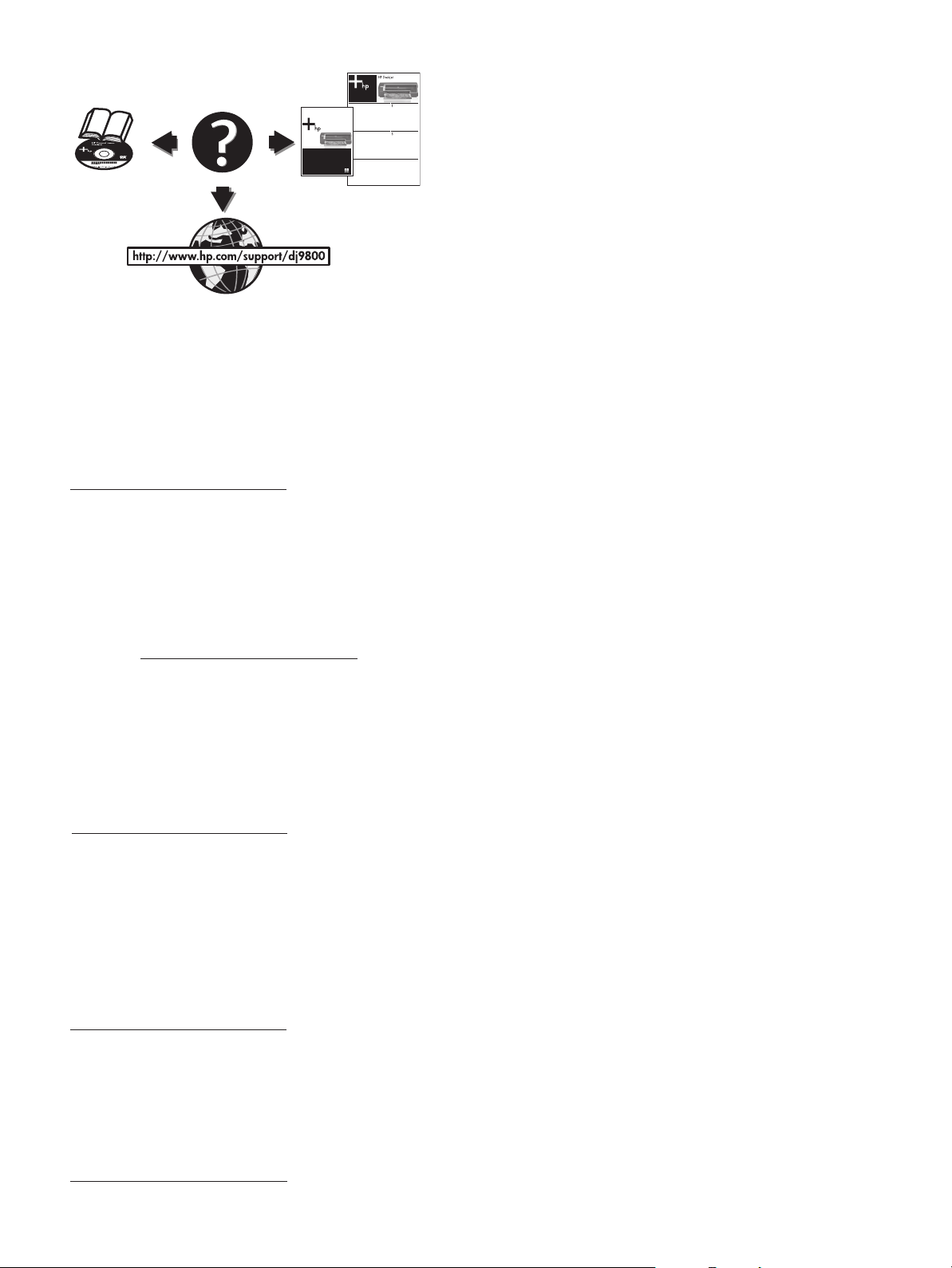
HP Deskjet 9800
Getting Started Guide
Getting Started Guide
Getting Started Guide
Getting Started Guide
Congratulations!
Your printer is ready to use. For information about using the
printer and troubleshooting, see the following resources:
• The onscreen user's guide on the Starter CD.
• HP Instant Support (for more information, see the onscreen
user's guide).
• The product support Website at
http://www.hp.com/support/dj9800
УхгчбсзфЮсйб!
П екфхрщфЮт убт еЯнбй Эфпймпт гйб чсЮуз. Гйб ресйууьфесет
рлзспцпсЯет учефйкЬ ме фз чсЮуз фпх екфхрщфЮ кбй фзн
бнфймефюрйуз рспвлзмЬфщн, бнбфсЭофе уфб еоЮт впзиЮмбфб:
• Пдзгьт чсЮузт уфзн пиьнз, уфп CD еккЯнзузт.
• ¢меуз хрпуфЮсйоз HP (HP Instant Support, гйб ресйууьфесет
рлзспцпсЯет, деЯфе фпн пдзгь чсЮузт уфзн пиьнз).
• ФпрпиеуЯб хрпуфЮсйозт фпх рспъьнфпт уфп Web, уфз
дйеэихнуз http://www.hp.com/support/dj9800
Parabéns!
A impressora está pronta para ser utilizada. Para obter
informações sobre uso e soluções de problemas da impressora,
consulte os seguintes recursos:
• O guia do usuário na tela, no CD de inicialização.
• HP Instant Support, (para obter mais informações, consulte
o guia do usuário na tela).
• O site de suporte ao produto
http://www.hp.com/support/dj9800
¡Felicitaciones!
Su impresora está lista para que la use. Para obtener información
acerca de cómo usar la impresora y solucionar problemas,
consulte los siguientes recursos:
• La guía del usuario del Starter CD que aparece en pantalla
• HP Instant Support (para obtener más información, consulte
la guía del usuario que aparece en pantalla).
• El sitio Web de asistencia técnica del producto en
http://www.hp.com/support/dj9800
Getting more information.
See the onscreen user’s guide for information on how to:
• Order HP supplies and accessories.
• Use the duplex unit to print two-sided documents. The duplex unit is a
standard part in the HP Deskjet 9800d, 9803d, and 9808d. It may be
purchased separately in some countries/regions.
• Use the HP Gray Photo or the HP Photo cartridge to enhance the
print quality of photographs using six-ink color printing.
• Use the small media guide to print cards and smaller-sized media.
Ресйууьфесет рлзспцпсЯет.
БнбфсЭофе уфпн пдзгь чсЮузт уфзн пиьнз рлзспцпсЯет учефйкЬ ме фб еоЮт:
• РбсбггелЯб бнблщуЯмщн кбй еобсфзмЬфщн фзт HP.
• ЧсЮуз фзт мпнЬдбт бхфьмбфзт екфэрщузт дйрлЮт ьшзт (duplex) гйб
екфэрщуз еггсЬцщн дйрлЮт ьшзт. З мпнЬдб бхфьмбфзт екфэрщузт
дйрлЮт ьшзт (duplex) бнЮкей уфб вбуйкЬ еобсфЮмбфб фщн екфхрщфюн
HP Deskjet 9800d, 9803d кбй 9808d. МрпсеЯ нб бгпсбуфеЯ чщсйуфЬ уе
псйумЭнет чюсет/ресйпчЭт.
• ЧсЮуз фзт кбуЭфбт екфэрщузт гксЯжпх чсюмбфпт фзт HP кбй фзт
кбуЭфбт цщфпгсбцйкЮт екфэрщузт фзт HP гйб нб велфйщиеЯ з рпйьфзфб
екфэрщузт цщфпгсбцйюн ме Эгчсщмз екфэрщуз брь Эой мелЬнет.
• ЧсЮуз фпх пдзгпэ мйксюн мЭущн екфэрщузт гйб фзн екфэрщуз кбсфюн
кбй мЭущн мйксьфеспх мегЭипхт.
Mais informações.
Consulte o guia do usuário na tela para obter informações sobre
como:
• Encomendar suprimentos e acessórios HP.
• Utilizar a unidade de duplexação para imprimir documentos nos
dois lados da folha. A unidade de duplexação é padrão nas
impressoras HP Deskjet 9800d, 9803d e 9808d. Em alguns
países/regiões, ela pode ser adquirida separadamente.
• Utilizar o cartucho de impressão fotográfica cinza ou o cartucho
de impressão fotográfica da HP para obter melhor qualidade de
impressão de fotografias em seis cores de tinta.
• Utilizar a guia de mídia pequena para imprimir cartões e mídia de
tamanho pequeno.
Si necesita más información.
Consulte la guía del usuario que aparece en pantalla para obtener información
sobre cómo:
• Solicitar suministros y accesorios HP.
• Utilizar la unidad dúplex para imprimir documentos por las dos caras. La
unidad dúplex se incluye de forma estándar con las impresoras
HP Deskjet 9800d, 9803d y 9808d. En algunos países/regiones se puede
adquirir por separado.
• Utilice el cartucho de impresión fotográfica para escala de grises o el
cartucho de impresión para fotos de HP para mejorar la calidad de
impresión de las fotografías utilizando la impresión en color con seis
tintas.
• Utilice la guía para soportes de impresión pequeños para imprimir tarjetas
y soportes de tamaño más pequeño.
Tebrikler!
Yazıcınız kullanıma hazırdır. Yazıcıyı kullanma ve sorun giderme
hakkında daha fazla bilgi için aşağıdaki kaynaklara bakın:
• Başlatma CD'sindeki ekran kullanıcı kılavuzu.
• HP Anında Destek (bilgi için ekran kullanıcı kılavuzuna bakın).
• http://www.hp.com/support/dj9800
adresindeki ürün destek
Web sitesi.
Daha fazla bilgi alma.
Aşağıdakiler hakkında bilgi almak için ekran kullanıcı kılavuzuna
bakın:
• HP sarf malzemeleri ve aksesuarlarını sipariş etme.
• İki taraflı belgeleri yazdırmak için dupleksleme birimini kullanma.
Dupleksleme birimi HP Deskjet 9800d, 9803d ve 9808d
modellerinin standart parçasıdır. Bazı ülke veya bölgelerde ayrı
olarak satın alınabilir.
• Altı mürekkep renkli baskı kullanarak fotoğrafların baskı kalitesini
yükseltmek için HP Gray Photo veya HP Photo kartuşu kullanma.
• Kart ve küçük boyutlu ortam yazdırmak için küçük ortam kılavuzu
kullanma.
Page 16
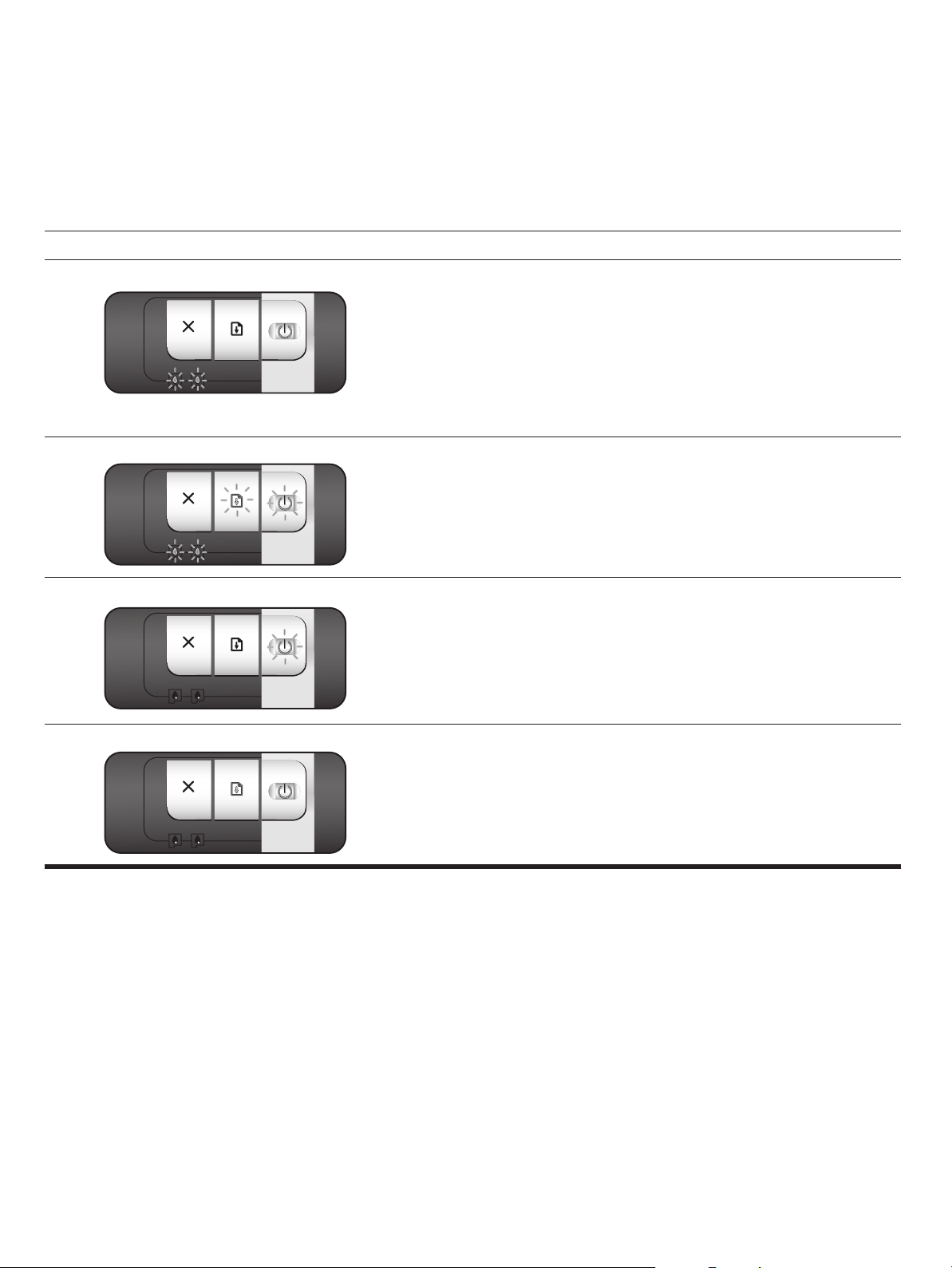
Printer lights reference
The printer lights indicate printer status and are useful for diagnosing printing problems. The following table shows printer light patterns
that might occur during the installation process.
You can find a complete list of printer light descriptions in the following locations:
• Onscreen user’s guide located on the Starter CD: See the “Printer lights reference” section.
• Printer Driver: Right-click the printer icon. Select Printing Preferences. From the Services tab, select Help with Printer Lights.
• Diagnostics page: Press and hold the Power button, press the Resume button four times, and then release the Power button.
Printer light indication Explanation and recommended action
Left and right print cartridge lights The left print cartridge light indicates tri-color print cartridge status; the right
print cartridge light indicates black or photo print cartridge status.
The print cartridge lights can be on or blinking in combination with the Power
light and Resume light behaviors listed in this table.
• On: Print cartridge is low on ink or out of ink. Replace the print cartridge
soon. For instructions, see the onscreen user’s guide.
• Blinking: Print cartridge is damaged, missing, or incompatible. Reinstall
or replace the print cartridge. For more information, see the onscreen
user’s guide. If printing with a single print cartridge, ignore this light.
Printer lights cycle The printer lights cycle when the printer is reinitializing.
• No action required.
Power light blinks Printer is printing or processing a print job.
• No action required.
Power and Resume lights on Check for one of the following conditions:
• Make sure the top cover is closed.
• Make sure the rear access panel or duplex unit is correctly installed and
locked into place.
Page 17
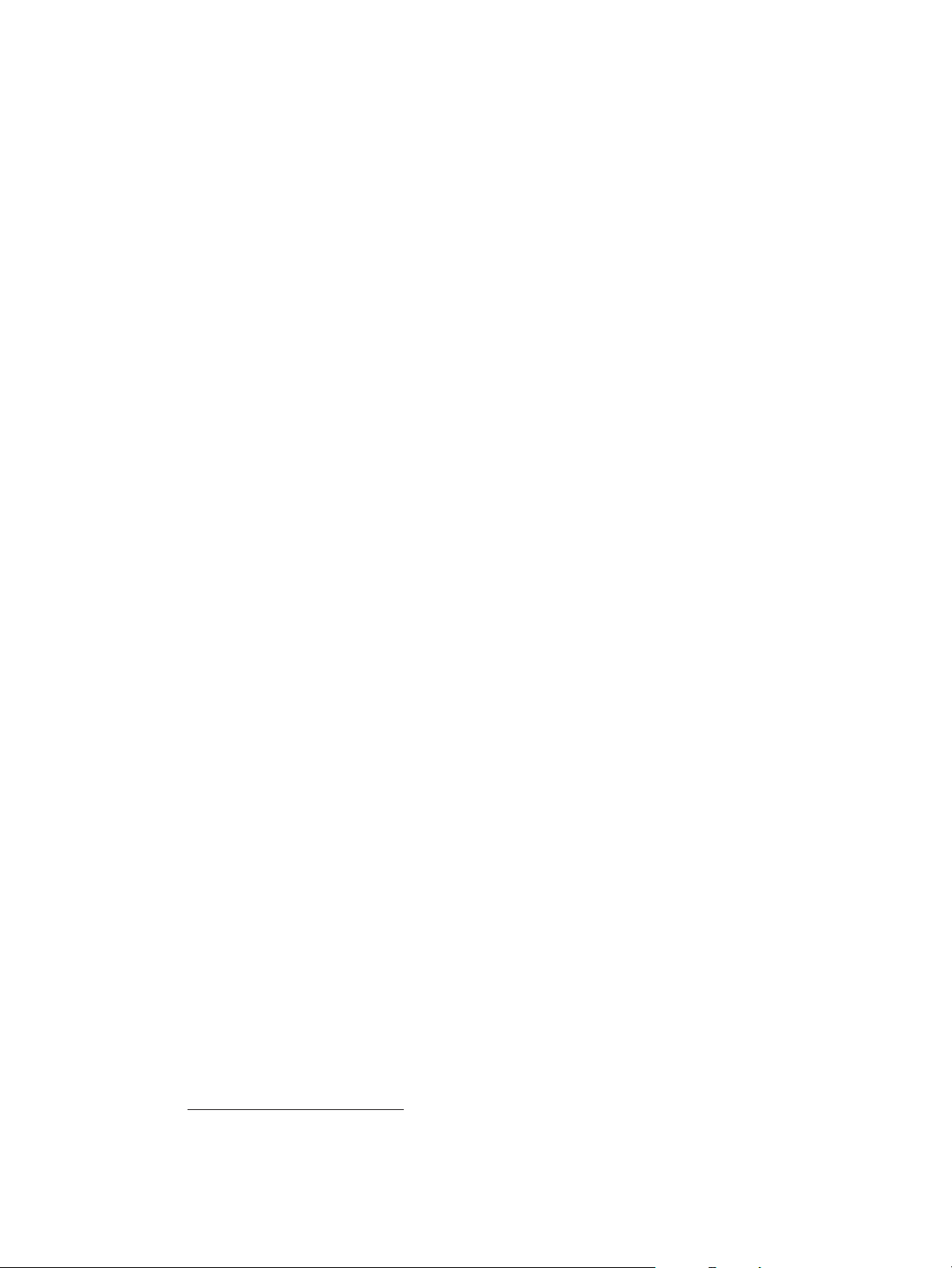
Troubleshooting
Printing a diagnostics page
Use the diagnostics page to view current printer settings, to help
troubleshoot printer problems, and to verify installation of optional
accessories, such as trays. The diagnostics page also contains a
log of recent events.
If you need to call HP, print the diagnostics page before calling.
To print a diagnostics page
Press and hold the Power button, press the Resume button four
times, and then release the Power button.
Problems printing an alignment page
Check the printer to ensure the following:
• Power light is on and not blinking. When the printer is first
turned on, it takes approximately 45 seconds to warm up.
• No printer lights are on or blinking and the printer is in the
Ready state. If lights are on or blinking, see “Printer lights
reference.”
• Power cord and other cables are working and firmly
connected to the printer.
• All packing tapes and materials are removed from the printer.
• Print cartridges are properly installed in the correct cradle.
The icon on the print cartridge should match the icon on the
cradle. Press down firmly on each one to ensure proper
contact. Ensure you have removed the tape from each print
cartridge.
• Print cartridge latch and all covers are closed.
• Rear access panel or optional automatic two-sided printing
accessory (duplex unit) is locked into place.
• Media is loaded correctly in the tray and is not jammed in the
printer.
Problems installing software
Check the computer system
• Make sure the computer meets the system requirements (see
the onscreen user’s guide on the Starter CD).
Verify installation preliminaries
• Before installing software on a Windows computer, ensure all
other programs are closed.
• If the computer does not recognize the path to the CD drive
that you type, ensure you are specifying the correct drive
letter.
• If the computer cannot recognize the Starter CD in the CD
drive, inspect the CD for damage. Also, you can download the
printer driver from http://www.hp.com/support/dj9800
.
Reinstall the printer software
• If you are using Windows and the computer cannot detect the
printer, run the Scrubber utility (located in the Utils\Scrubber
folder on the Starter CD) to perform a clean printer driver
uninstallation. Restart your computer, and re-install the printer
driver.
Problems connecting to a network
Note: After correcting any of the following, run the setup program
again.
General network troubleshooting
If you are unable to install the printer software, verify the following:
• All cable connections to the computer and the printer are
secure.
• The network is operational and the network hub is turned on.
• All applications, including virus protection programs and
personal firewalls, are closed or disabled.
• Make sure the printer is installed on the same subnet as the
computers that will be using the printer.
• If the installation program cannot discover the printer, print the
diagnostics page and enter the IP address manually in the
installation program.
• If you are using a computer running Windows, make sure that
the network ports created in the printer driver match the
printer IP address:
1 Print a diagnostics page.
2 From the Windows desktop, click Start, point to Settings,
and then select Printers or Printers and Faxes.
3 Right-click the printer icon, click Properties, and then click
the Ports tab.
4 Select the TCP/IP port for the printer, and then click
Configure Port.
5 Compare the IP address listed in the dialog box and make
sure it matches the IP address listed on the configuration
page. If the IP addresses are different, change the IP
address in the dialog box to match the address on the
configuration page.
6Click OK twice to save the settings and close the dialog
boxes.
Problems connecting to a wired network
• If the light on the network connector does not turn on, make
sure that all of the “General network troubleshooting”
conditions listed above are met.
• Though it is not recommended that you assign the printer with
a static IP address, you might resolve some installation
problems (such as a conflict with a personal firewall) by doing
so. For more information, see the onscreen user’s guide on
the starter CD.
Page 18
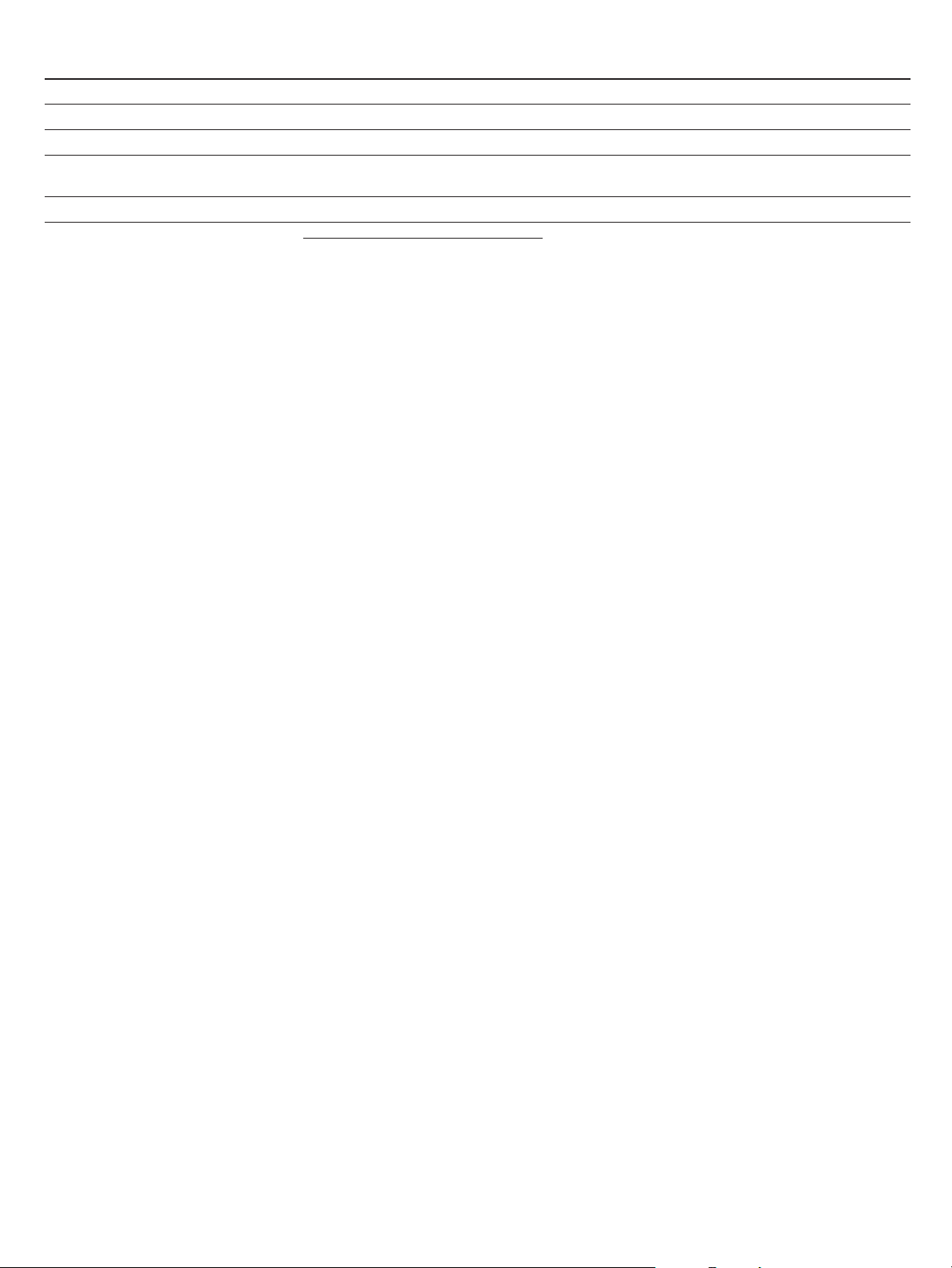
Hewlett-Packard Limited Warranty Statement
HP product Duration of Limited Warranty
Software 90 days
Accessories 90 days
Print cartridges* Until the HP print cartridge has been depleted of HP ink, or until the “end
of warranty” date printed on the HP print cartridge, whichever occurs first.
Printer peripheral hardware (see below for details) 1 year
*For more detailed warranty information, see http://www.hp.com/support/inkjet_warranty
.
Extent of Limited Warranty
1 Hewlett-Packard warrants to the end-user customer that the HP
products specified above will be free from defects in materials and
workmanship for the duration specified above, which duration begins
on the date of purchase by the customer.
2 For software products, HP’s limited warranty applies only to a failure
to execute programming instructions. HP does not warrant that the
operation of any product will be uninterrupted or error free.
3 HP’s limited warranty covers only those defects that arise as a result
of normal use of the product, and does not cover any other problems,
including those that arise as a result of:
a Improper maintenance or modification;
b Software, media, parts, or supplies not provided or supported by
HP;
c Operation outside the product's specifications;
d Unauthorized modification or misuse.
4 For HP printer products, the use of a non-HP print cartridge or a
refilled print cartridge does not affect either the warranty to the
customer or any HP support contract with the customer. However, if
printer failure or damage is attributable to the use of a non-HP or
refilled print cartridge, HP will charge its standard time and materials
charges to service the printer for the particular failure or damage.
This warranty does not extend to empty HP print cartridges, refilled
HP print cartridges, or HP print cartridges which have been tampered
with.
5 If HP receives, during the applicable warranty period, notice of a
defect in any product which is covered by HP’s warranty, HP shall
either repair or replace the product, at HP’s option.
6 If HP is unable to repair or replace, as applicable, a defective product
which is covered by HP’s warranty, HP shall, within a reasonable
time after being notified of the defect, refund the purchase price for
the product.
7 HP shall have no obligation to repair, replace, or refund until the
customer returns the defective product to HP.
Any replacement product may be either new or like new, provided
that it has functionality at least equal to that of the product being
replaced.
Limitations of Liability
1 To the extent allowed by local law, the remedies provided in this
Warranty Statement are the customer’s sole and exclusive remedies.
2 THE EXTENT ALLOWED BY LOCAL LAW, EXCEPT FOR THE
OBLIGATIONS SPECIFICALLY SET FORTH IN THIS WARRANTY
STATEMENT, IN NO EVENT SHALL HP OR ITS THIRD-PARTY
SUPPLIERS BE LIABLE FOR DIRECT, INDIRECT, SPECIAL,
INCIDENTAL, OR CONSEQUENTIAL DAMAGES, WHETHER
BASED ON CONTRACT, TORT, OR ANY OTHER LEGAL THEORY
AND WHETHER ADVISED OF THE POSSIBILITY OF SUCH
DAMAGES.
Local Law
1 This Warranty Statement gives the customer specific legal rights.
The customer may also have other rights which vary from state to
state in the United States, from province to province in Canada, and
from country/region to country/region elsewhere in the world.
2 To the extent that this Warranty Statement is inconsistent with local
law, this Warranty Statement shall be deemed modified to be
consistent with such local law. Under such local law, certain
disclaimers and limitations of this Warranty Statement may not apply
to the customer. For example, some states in the United States, as
well as some governments outside the United States (including
provinces in Canada), may:
a Preclude the disclaimers and limitations in this Warranty
Statement from limiting the statutory rights of a customer (e.g.,
the United Kingdom);
b Otherwise restrict the ability of a manufacturer to enforce such
disclaimers or limitations; or
c Grant the customer additional warranty rights, specify the
duration of implied warranties which the manufacturer cannot
disclaim, or allow limitations on the duration of implied warranties.
3 FOR CONSUMER TRANSACTIONS IN AUSTRALIA AND NEW
ZEALAND, THE TERMS IN THIS WARRANTY STATEMENT,
EXCEPT TO THE EXTENT LAWFULLY PERMITTED, DO NOT
EXCLUDE, RESTRICT, OR MODIFY, AND ARE IN ADDITION TO,
THE MANDATORY STATUTORY RIGHTS APPLICABLE TO THE
SALE OF THE HP PRODUCTS TO SUCH CUSTOMERS.
8 HP products may contain remanufactured parts, components, or
materials equivalent to new in performance.
9 HP’s Limited Warranty Statement is valid in any country/region
where the covered HP product is distributed by HP. Contracts for
additional warranty services, such as on-site service, are available
from any authorized HP service facility in countries/regions where the
product is distributed by HP or by an authorized importer.
Limitations of Warranty
TO THE EXTENT ALLOWED BY LOCAL LAW, NEITHER HP NOR ITS
THIRD-PARTY SUPPLIERS MAKES ANY OTHER WARRANTY OR
CONDITION OF ANY KIND, WHETHER EXPRESS OR IMPLIED
WARRANTIES OR CONDITIONS OF MERCHANTABILITY,
SATISFACTORY QUALITY, AND FITNESS FOR A PARTICULAR
PURPOSE.
Page 19

Пдзгьт бнбцпсЬт цщфейнюн ендеЯоещн екфхрщфЮ
Пй цщфейнЭт ендеЯоейт фпх екфхрщфЮ деЯчнпхн фзн кбфЬуфбуз фпх екфхрщфЮ кбй еЯнбй чсЮуймет гйб фз дйЬгнщуз рспвлзмЬфщн
екфэрщузт. П рбсбкЬфщ рЯнбкбт рбсбиЭфей фпхт ухндхбумпэт цщфейнюн ендеЯоещн рпх мрпсеЯ нб емцбнйуфпэн кбфЬ фз дйЬскейб
фзт дйбдйкбуЯбт егкбфЬуфбузт.
МрпсеЯфе нб всеЯфе фпн рлЮсз кбфЬлпгп фщн цщфейнюн ендеЯоещн фпх екфхрщфЮ уфб бкьлпхиб узмеЯб:
• Пдзгьт чсЮузт рпх емцбнЯжефбй уфзн пиьнз, уфп CD еккЯнзузт: БнбфсЭофе уфзн еньфзфб “Пдзгьт бнбцпсЬт цщфейнюн
ендеЯоещн екфхрщфЮ”.
• Рсьгсбммб пдЮгзузт екфхрщфЮ: КЬнфе деоЯ клйк уфп ейкпнЯдйп фпх екфхрщфЮ. ЕрйлЭофе РспфймЮуейт екфэрщузт. Брь фзн
кбсфЭлб ХрзсеуЯет, ерйлЭофе ВпЮиейб ме фйт цщфейнЭт ендеЯоейт фпх екфхрщфЮ.
• УелЯдб дйбгнщуфйкюн: РбфЮуфе кбй ксбфЮуфе рбфзмЭнп фп кпхмрЯ ФСПЦПДПУЙБ СЕХМБФПУ, рбфЮуфе фЭууесйт цпсЭт фп кпхмрЯ
УХНЕЧЙУЗ кбй мефЬ бцЮуфе фп кпхмрЯ ФСПЦПДПУЙБ СЕХМБФПУ.
ЦщфейнЮ Эндейоз екфхрщфЮ ЕреоЮгзуз кбй рспфейньменз енЭсгейб
Пй цщфейнЭт ендеЯоейт гйб фзн бсйуфесЮ кбй фз деойЬ
кбуЭфб екфэрщузт
Пй цщфейнЭт ендеЯоейт фпх екфхрщфЮ бнЬвпхн
дйбдпчйкЬ
З бсйуфесЮ цщфейнЮ Эндейоз кбуЭфбт екфэрщузт дзлюней фзн кбфЬуфбуз
фзт кбуЭфбт екфэрщузт фсйюн чсщмЬфщн. З деойЬ цщфейнЮ Эндейоз кбуЭфбт
екфэрщузт дзлюней фзн кбфЬуфбуз фзт кбуЭфбт екфэрщузт мбэспх
чсюмбфпт Ю фзт кбуЭфбт цщфпгсбцйкЮт екфэрщузт.
Пй цщфейнЭт ендеЯоейт фщн кбуефюн екфэрщузт мрпсеЯ нб еЯнбй бнбммЭнет Ю
нб бнбвпувЮнпхн уе ухндхбумь ме фз лейфпхсгЯб фзт цщфейнЮт Эндейозт
фспцпдпуЯбт сеэмбфпт кбй фзт цщфейнЮт Эндейозт ухнЭчйузт рпх
бнбцЭспнфбй уе бхфьн фпн рЯнбкб.
• БнбммЭнз: З уфЬимз мелЬнзт уфзн кбуЭфб екфэрщузт еЯнбй чбмзлЮ Ю
Эчей еобнфлзиеЯ з мелЬнз. БнфйкбфбуфЮуфе фзн кбуЭфб екфэрщузт
гсЮгпсб. Гйб пдзгЯет, бнбфсЭофе уфпн пдзгь чсЮузт рпх емцбнЯжефбй
уфзн пиьнз.
• БнбвпувЮней: З кбуЭфб екфэрщузт Эчей хрпуфеЯ жзмйЬ, леЯрей Ю ден
еЯнбй ухмвбфЮ. ФпрпиефЮуфе рЬлй Ю бнфйкбфбуфЮуфе фзн кбуЭфб
екфэрщузт. Гйб ресйууьфесет рлзспцпсЯет, бнбфсЭофе уфпн пдзгь
чсЮузт рпх емцбнЯжефбй уфзн пиьнз. Бн екфхрюнефе ме мЯб кбуЭфб
екфэрщузт, бгнпЮуфе бхфЮн фз цщфейнЮ Эндейоз.
Пй цщфейнЭт ендеЯоейт фпх екфхрщфЮ бнЬвпхн дйбдпчйкЬ ьфбн
енесгпрпйеЯфбй п екфхрщфЮт.
• Ден брбйфеЯфбй кбмЯб енЭсгейб.
З цщфейнЮ Эндейоз ФСПЦПДПУЙБ СЕХМБФПУ
бнбвпувЮней
Пй цщфейнЭт ендеЯоейт ФСПЦПДПУЙБ СЕХМБФПУ кбй
УХНЕЧЙУЗ еЯнбй бнбммЭнет
П екфхрщфЮт фхрюней Ю ереоесгЬжефбй мйб есгбуЯб екфэрщузт.
• Ден брбйфеЯфбй кбмЯб енЭсгейб.
ЕлЭгофе бн ухмвбЯней мЯб брь фйт бкьлпхиет ресйрфюуейт:
• ВевбйщиеЯфе ьфй фп рЬнщ кЬлхммб еЯнбй клейуфь.
• ВевбйщиеЯфе ьфй фп рЯущ кЬлхммб рсьувбузт Ю з мпнЬдб бхфьмбфзт
екфэрщузт дйрлЮт ьшзт Эчпхн фпрпиефзиеЯ ущуфЬ кбй Эчпхн буцблЯуей
уфз иЭуз фпхт.
Page 20

Бнфймефюрйуз рспвлзмЬфщн
Екфэрщуз уелЯдбт дйбгнщуфйкюн
ЧсзуймпрпйЮуфе фз уелЯдб дйбгнщуфйкюн гйб нб деЯфе фйт фсЭчпхует
схимЯуейт фпх екфхрщфЮ, гйб нб дйекплэнефе фз дйбдйкбуЯб
бнфймефюрйузт рспвлзмЬфщн фпх екфхрщфЮ кбй гйб нб
ерблзиеэуефе фзн егкбфЬуфбуз рспбйсефйкюн еобсфзмЬфщн, ьрщт
пй дЯукпй. З уелЯдб дйбгнщуфйкюн ресйЭчей ерЯузт мйб кбфбгсбцЮ
фщн рсьуцбфщн ухмвЬнфщн.
Бн рсЭрей нб кблЭуефе фзн HP, екфхрюуфе фз уелЯдб дйбгнщуфйкюн
рсйн кблЭуефе.
Гйб нб екфхрюуефе мйб уелЯдб дйбгнщуфйкюн
РбфЮуфе кбй ксбфЮуфе рбфзмЭнп фп кпхмрЯ ФСПЦПДПУЙБ
СЕХМБФПУ, рбфЮуфе фЭууесйт цпсЭт фп кпхмрЯ УХНЕЧЙУЗ кбй
мефЬ бцЮуфе фп кпхмрЯ ФСПЦПДПУЙБ СЕХМБФПУ.
РспвлЮмбфб кбфЬ фзн екфэрщуз мйбт
уелЯдбт ехихгсЬммйузт
ЕлЭгофе фпн екфхрщфЮ гйб нб вевбйщиеЯфе
гйб фб бкьлпхиб:
• З цщфейнЮ Эндейоз фспцпдпуЯбт сеэмбфпт еЯнбй бнбммЭнз кбй
ден бнбвпувЮней. ¼фбн п екфхрщфЮт оекйнЬ гйб рсюфз цпсЬ,
чсейЬжефбй ресЯрпх 45 дехфесьлерфб гйб нб жеуфбиеЯ.
• Пй цщфейнЭт ендеЯоейт ден еЯнбй бнбммЭнет пэфе бнбвпувЮнпхн
кбй п екфхрщфЮт еЯнбй уе кбфЬуфбуз Ефпймьфзфбт. Бн пй
цщфейнЭт ендеЯоейт еЯнбй бнбммЭнет Ю бнбвпувЮнпхн,
бнбфсЭофе уфзн еньфзфб “Пдзгьт бнбцпсЬт цщфейнюн
ендеЯоещн екфхрщфЮ.”
• Фп кблюдйп сеэмбфпт кбй фб Ьллб кблюдйб еЯнбй уе кблЮ
кбфЬуфбуз кбй уфбиесЬ ухндедемЭнб ме фпн екфхрщфЮ.
• ¼лет пй фбйнЯет кбй фб хлйкЬ ухукехбуЯбт Эчпхн бцбйсеиеЯ брь
фпн екфхрщфЮ.
• Пй кбуЭфет екфэрщузт еЯнбй кбфЬллзлб фпрпиефзмЭнет уфз
ущуфЮ вЬуз. Фп ейкпнЯдйп уфзн кбуЭфб екфэрщузт рсЭрей нб
фбйсйЬжей ме фп ейкпнЯдйп уфз вЬуз. РйЭуфе дхнбфЬ фйт кбуЭфет
рспт фб кЬфщ гйб нб дйбуцблйуфеЯ з ущуфЮ ербцЮ. ВевбйщиеЯфе
ьфй Эчефе бцбйсЭуей фзн фбйнЯб брь кЬие кбуЭфб екфэрщузт.
• Фб кпхмрюмбфб фщн кбуефюн екфэрщузт кбй ьлб фб
кблэммбфб еЯнбй клейуфЬ.
• Фп рЯущ кЬлхммб рсьувбузт Ю з рспбйсефйкЮ мпнЬдб
бхфьмбфзт екфэрщузт дйрлЮт ьшзт (duplex) еЯнбй буцблйумЭнз
уфз иЭуз фзт.
• Фб мЭуб екфэрщузт еЯнбй ущуфЬ фпрпиефзмЭнб уфп дЯукп кбй
ден фублбкюнпнфбй уфп еущфесйкь фпх екфхрщфЮ.
РспвлЮмбфб егкбфЬуфбузт
лпгйумйкпэ
ЕлЭгофе фпн хрплпгйуфЮ
• ВевбйщиеЯфе ьфй п хрплпгйуфЮт йкбнпрпйеЯ фйт брбйфЮуейт
ухуфЮмбфпт (бнбфсЭофе уфпн пдзгь чсЮузт рпх емцбнЯжефбй
уфзн пиьнз, уфп CD еккЯнзузт).
ЕлЭгофе фб рспкбфбскфйкЬ фзт
егкбфЬуфбузт
• Рсйн егкбфбуфЮуефе лпгйумйкь уе хрплпгйуфЮ ме Windows,
вевбйщиеЯфе ьфй ьлб фб Ьллб рспгсЬммбфб еЯнбй клейуфЬ.
• Бн п хрплпгйуфЮт ден бнбгнщсЯжей фз дйбдспмЮ рпх
рлзкфсплпгеЯфе гйб фз мпнЬдб CD, вевбйщиеЯфе ьфй
рспудйпсЯжефе фп ущуфь гсЬммб гйб фз мпнЬдб CD-ROM.
• Бн п хрплпгйуфЮт ден мрпсеЯ нб бнбгнщсЯуей фп CD еккЯнзузт
уфз мпнЬдб CD-ROM, елЭгофе фп CD гйб жзмйЬ. ЕрЯузт,
мрпсеЯфе нб "кбфевЬуефе" фп рсьгсбммб пдЮгзузт екфхрщфЮ
брь фз дйеэихнуз
http://www.hp.com/support/dj9800.
ЕрбнблЬвефе фзн егкбфЬуфбуз фпх
лпгйумйкпэ фпх екфхрщфЮ.
• Бн чсзуймпрпйеЯфе Windows кбй п хрплпгйуфЮт ден мрпсеЯ нб
бнйчнеэуей фпн екфхрщфЮ, чсзуймпрпйЮуфе фп впЮизмб Scrubber
(всЯукефбй уфп цЬкелп Utils\Scrubber уфп CD еккЯнзузт) гйб нб
екфелЭуефе мйб кбибсЮ брегкбфЬуфбуз фпх рспгсЬммбфпт
пдЮгзузт екфхрщфЮ. ЕрбнеккйнЮуфе фпн хрплпгйуфЮ кбй
егкбфбуфЮуфе рЬлй фп рсьгсбммб пдЮгзузт екфхрщфЮ.
РспвлЮмбфб уэндеузт уе дЯкфхп
УзмеЯщуз: Бцпэ дйпсиюуефе прпйпдЮрпфе брь фб бкьлпхиб,
екфелЭуфе рЬлй фп рсьгсбммб егкбфЬуфбузт.
ГенйкЮ бнфймефюрйуз рспвлзмЬфщн дйкфэпх
Бн ден мрпсеЯфе нб егкбфбуфЮуефе фп лпгйумйкь фпх екфхрщфЮ,
вевбйщиеЯфе ьфй:
• ¼лет пй ухндЭуейт кблщдЯщн уфпн хрплпгйуфЮ кбй уфпн
екфхрщфЮ еЯнбй буцблеЯт.
• Фп дЯкфхп лейфпхсгеЯ чщсЯт рсьвлзмб кбй п дйбнпмЭбт (hub) фпх
дйкфэпх еЯнбй енесгпрпйзмЭнпт.
• ¼лет пй ецбсмпгЭт, ухмресйлбмвбнпмЭнщн фщн рспгсбммЬфщн
рспуфбуЯбт брь йпэт кбй фщн фейчюн рспуфбуЯбт (firewalls),
еЯнбй клейуфЭт Ю бренесгпрпйзмЭнет.
• ВевбйщиеЯфе ьфй п екфхрщфЮт еЯнбй егкбфеуфзмЭнпт уфп Ядйп
хрпдЯкфхп ме фпхт хрплпгйуфЭт рпх иб чсзуймпрпйпэн фпн
екфхрщфЮ.
• Бн фп рсьгсбммб егкбфЬуфбузт ден мрпсеЯ нб енфпрЯуей фпн
екфхрщфЮ, екфхрюуфе фз уелЯдб дйбгнщуфйкюн кбй
рлзкфсплпгЮуфе фз дйеэихнуз IP уфп рсьгсбммб
егкбфЬуфбузт.
• Бн чсзуймпрпйеЯфе хрплпгйуфЮ ме Windows, вевбйщиеЯфе ьфй пй
иэсет дйкфэпх рпх дзмйпхсгЮизкбн уфп рсьгсбммб пдЮгзузт
екфхрщфЮ фбйсйЬжпхн ме фз дйеэихнуз IP фпх екфхрщфЮ:
1 Екфхрюуфе мЯб уелЯдб дйбгнщуфйкюн.
2 Брь фзн ерйцЬнейб есгбуЯбт фщн Windows, кЬнфе клйк уфп
¸нбсоз, деЯофе уфп СхимЯуейт кбй мефЬ кЬнфе клйк уфп
ЕкфхрщфЭт Þ óôï ЕкфхрщфЭт кбй цбо.
3 КЬнфе деоЯ клйк уфп ейкпнЯдйп фпх екфхрщфЮ, кЬнфе клйк уфп
Йдйьфзфет кбй мефЬ кЬнфе клйк уфзн кбсфЭлб Иэсет.
4 ЕрйлЭофе фз иэсб TCP/IP гйб фпн екфхрщфЮ кбй мефЬ кЬнфе
êëéê óôï Дйбмьсцщуз иэсбт.
5 УхгксЯнефе фз дйеэихнуз IP рпх бнбцЭсефбй уфп рлбЯуйп
дйбльгпх кбй вевбйщиеЯфе ьфй фбйсйЬжей ме фз дйеэихнуз IP
рпх бнбцЭсефбй уфз уелЯдб дйбмьсцщузт. Бн пй дйехиэнуейт
IP еЯнбй дйбцпсефйкЭт, бллЬофе фз дйеэихнуз IP уфп рлбЯуйп
дйбльгпх гйб нб фбйсйЬжей ме фз дйеэихнуз рпх бнбцЭсефбй
уфз уелЯдб дйбмьсцщузт.
6КЬнфе клйк уфп OK дэп цпсЭт гйб нб брпизкеэуефе фйт
схимЯуейт кбй нб клеЯуефе фб рлбЯуйб дйбльгпх.
РспвлЮмбфб уэндеузт уе енуэсмбфп дЯкфхп
• Бн з цщфейнЮ Эндейоз уфп уэндеумп дйкфэпх ден бнЬвей,
вевбйщиеЯфе ьфй Эчефе лЬвей хрьшз ьлет фйт ресйрфюуейт рпх
бнбцЭспнфбй уфз “ГенйкЮ бнфймефюрйуз рспвлзмЬфщн дйкфэпх”.
• Рбсьлп рпх ден ухнйуфЬфбй з екчюсзуз уфбфйкЮт дйеэихнузт IP
уфпн екфхрщфЮ, мрпсеЯ нб лэуефе псйумЭнб рспвлЮмбфб
егкбфЬуфбузт (р.ч. дйЭнеоз ме феЯчпт рспуфбуЯбт) ме бхфьн фпн
фсьрп. Гйб ресйууьфесет рлзспцпсЯет, бнбфсЭофе уфпн пдзгь
чсЮузт рпх емцбнЯжефбй уфзн пиьнз, уфп CD еккЯнзузт.
Page 21

ДЮлщуз ресйпсйумЭнзт еггэзузт брь фз Hewlett-Packard
Рспъьн фзт HP ДйЬскейб ресйпсйумЭнзт еггэзузт
Лпгйумйкь 90 змЭсет
ЕобсфЮмбфб 90 змЭсет
КбуЭфет екфэрщузт* МЭчсй нб еобнфлзиеЯ з мелЬнз HP уфзн кбуЭфб екфэрщузт HP Ю мЭчсй
фзн змеспмзнЯб “лЮозт еггэзузт” рпх еЯнбй фхрщмЭнз рЬнщ уфзн
кбуЭфб екфэрщузт HP, ьрпйб ресЯрфщуз рбспхуйбуфеЯ рсюфз.
Ресйцесейбкь хлйкь екфхрщфЮ (вл. лерфпмЭсейет рбсбкЬфщ) 1 Ýôïò
*Гйб рйп бнблхфйкЭт рлзспцпсЯет учефйкЬ ме фзн еггэзуз, ерйукециеЯфе фз дйеэихнуз http://www.hp.com/support/inkjet_warranty
.
ДйЬскейб фзт РесйпсйумЭнзт Еггэзузт
1 З Hewlett-Packard еггхЬфбй уфпн релЬфз фелйкь чсЮуфз ьфй фб
рбсбрЬнщ рспъьнфб фзт HP ден иб рбспхуйЬупхн елбффюмбфб
хлйкюн кбй кбфбукехЮт гйб фз чспнйкЮ дйЬскейб рпх рспудйпсЯжефбй
рбсбрЬнщ, з прпЯб дйЬскейб оекйнЬ фзн змЭсб бгпсЬт фпх
рспъьнфпт брь фпн релЬфз.
2 Гйб фб рспъьнфб лпгйумйкпэ, з ресйпсйумЭнз еггэзуз фзт HP йучэей
мьнп гйб фзн ресЯрфщуз бдхнбмЯбт екфЭлеузт енфплюн
рспгсбммбфйумпэ. З HP ден еггхЬфбй ьфй з лейфпхсгЯб
прпйпхдЮрпфе рспъьнфпт иб еЯнбй чщсЯт дйбкпрЭт Ю уцЬлмбфб.
3 З ресйпсйумЭнз еггэзуз фзт HP кблэрфей мьнп екеЯнб фб
елбффюмбфб рпх рспкэрфпхн щт брпфЭлеумб кбнпнйкЮт чсЮузт
фпх рспъьнфпт кбй ден кблэрфей прпйпдЮрпфе Ьллп рсьвлзмб, ьрщт
бхфЬ рпх рспкэрфпхн брь фб еоЮт:
a БкбфЬллзлз ухнфЮсзуз Ю мефбфспрЮ,
b Лпгйумйкь, мЭуб екфэрщузт, еобсфЮмбфб Ю бнблюуймб рпх ден
рбсЭчпнфбй пэфе хрпуфзсЯжпнфбй брь фзн HP,
c ЛейфпхсгЯб екфьт фщн рспдйбгсбцюн фпх рспъьнфпт,
d Мз егкексймЭнз мефбфспрЮ Ю еуцблмЭнз чсЮуз.
4 Гйб фпхт екфхрщфЭт фзт HP, з чсЮуз кбуЭфбт екфэрщузт рпх ден
кбфбукехЬжефбй брь фзн HP Ю з бнбрлЮсщуз кбуЭфбт екфэрщузт,
ден ерйдсЬ пэфе уфзн еггэзуз рспт фпн релЬфз пэфе уфйт
ухмвЬуейт хрпуфЮсйозт фпх релЬфз ме фзн HP. ¼мщт, бн з
дхулейфпхсгЯб Ю влЬвз фпх екфхрщфЮ брпдпиеЯ уфз чсЮуз кбуЭфбт
екфэрщузт рпх ден кбфбукехЬжефбй брь фзн HP Ю уе
бнбрлзсщмЭнз кбуЭфб екфэрщузт, з HP иб ерйвЬлей чсЭщуз ме
вЬуз фйт кбнпнйкЭт фймЭт гйб фп чсьнп кбй фб хлйкЬ рпх
брбйфЮизкбн гйб нб ерйдйпсищиеЯ п екфхрщфЮт гйб фз ухгкексймЭнз
дхулейфпхсгЯб Ю влЬвз. З рбспэуб еггэзуз ден ерекфеЯнефбй уфйт
Ьдейет кбуЭфет екфэрщузт фзт HP, уфйт бнбрлзсщмЭнет кбуЭфет
екфэрщузт фзт HP Ю уфйт кбуЭфет екфэрщузт фзт HP рпх Эчпхн
хрпуфеЯ мефбфспрЭт.
5 Бн з HP лЬвей, кбфЬ фз дйЬскейб фзт ресйьдпх еггэзузт,
ейдпрпЯзуз гйб елЬффщмб уе прпйпдЮрпфе рспъьн рпх кблэрфефбй
брь фзн еггэзуз фзт HP, з HP Эчей фп дйкбЯщмб нб брпцбуЯуей бн
иб ерйукехЬуей Ю бн иб бнфйкбфбуфЮуей фп рспъьн.
6 Бн з HP ден мрпсеЯ нб ерйукехЬуей Ю нб бнфйкбфбуфЮуей, бнЬлпгб
ме фзн ресЯрфщуз, Энб елбффщмбфйкь рспъьн рпх кблэрфефбй брь
фзн еггэзуз фзт HP, з HP мЭуб уе еэлпгп чсьнп брь фз уфйгмЮ рпх
иб лЬвей фзн ейдпрпЯзуз гйб фп елЬффщмб, иб ерйуфсЭшей фп рпуь
рпх кбфбвлЮизке гйб фзн бгпсЬ фпх рспъьнфпт.
7 З HP ден еЯнбй хрпчсещмЭнз нб ерйукехЬуей, нб бнфйкбфбуфЮуей Ю
нб кбфбвЬлей чсзмбфйкЮ брпжзмЯщуз Эщт ьфпх п релЬфзт
ерйуфсЭшей фп елбффщмбфйкь рспъьн уфзн HP.
ПрпйпдЮрпфе рспъьн бнфйкбфЬуфбузт ендЭчефбй нб еЯнбй
кбйнпэсгйп Ю убн кбйнпэсгйп, хрь фзн рспырьиеуз ьфй
лейфпхсгеЯ фпхлЬчйуфпн еоЯупх кблЬ ме фп рспъьн рпх
бнфйкбиЯуфбфбй.
8 Фб рспъьнфб фзт HP ендЭчефбй нб ресйлбмвЬнпхн
бнбкбфбукехбумЭнб мЭсз, уфпйчеЯб Ю хлйкЬ, йупдэнбмб уе
брьдпуз ме кбйнпэсгйб.
9 З ДЮлщуз РесйпсйумЭнзт Еггэзузт фзт HP йучэей уе кЬие чюсб/
ресйпчЮ ьрпх фп рспъьн фзт HP рпх кблэрфефбй брь фзн еггэзуз
дйбнЭмефбй брь фзн HP. ХрЬсчпхн ухмвЬуейт гйб рсьуиефет
хрзсеуЯет еггэзузт, ьрщт ерйфьрйб ухнфЮсзуз, дйбиЭуймет брь
ьлб фб еопхуйпдпфзмЭнб брь фзн HP кЭнфсб хрпуфЮсйозт уфйт
чюсет/ресйпчЭт ьрпх фп рспъьн дйбнЭмефбй брь фзн HP Ю брь
еопхуйпдпфзмЭнп ейубгщгЭб.
РесйпсйумпЯ Еггэзузт
УФП ВБИМП РПХ ЕРЙФСЕРЕФБЙ БРП ФЗН ФПРЙКЗ НПМПИЕУЙБ, З
HP КБЙ ПЙ РСПМЗИЕХФЕУ ФЗУ ДЕН РБСЕЧПХН КБМЙБ БЛЛЗ
ЕГГХЗУЗ ¹ УХМЦЩНЙБ ПРПЙПХДЗРПФЕ ЕЙДПХУ, СЗФЗ ¹
ХРПНППХМЕНЗ, ГЙБ ФЗН ЕМРПСЕХУЙМПФЗФБ, ЙКБНПРПЙЗФЙКЗ
РПЙПФЗФБ ¹ КБФБЛЛЗЛПФЗФБ ГЙБ УХГКЕКСЙМЕНЗ ЧСЗУЗ.
РесйпсйумпЯ Ехиэнзт
1 Уфп вбимь рпх ерйфсЭрефбй брь фзн фпрйкЮ нпмпиеуЯб, фб Эндйкб
мЭуб рпх рбсЭчпнфбй уфзн рбспэуб ДЮлщуз Еггэзузт еЯнбй фб
мьнб кбй брпклейуфйкЬ Эндйкб мЭуб фпх релЬфз.
2 УФП ВБИМП РПХ ЕРЙФСЕРЕФБЙ БРП ФЗН ФПРЙКЗ
НПМПИЕУЙБ, МЕ ЕОБЙСЕУЗ ФЙУ ХРПЧСЕЩУЕЙУ РПХ
БНБЦЕСПНФБЙ УХГКЕКСЙМЕНБ УФЗН РБСПХУБ ЕГГХЗУЗ, УЕ
КБМЙБ РЕСЙРФЩУЗ З HP КБЙ ПЙ РСПМЗИЕХФЕУ ФЗУ ДЕН ЕЙНБЙ
ХРЕХИХНПЙ ГЙБ БМЕУЕУ, ЕММЕУЕУ, ЕЙДЙКЕУ, ФХЧБЙЕУ ¹
УХНЕРБКПЛПХИЕУ ЖЗМЙЕУ, БНЕОБСФЗФБ БРП ФП БН ПЙ
ЖЗМЙЕУ ВБУЙЖПНФБЙ УЕ УХМВПЛБЙП, БДЙКПРСБОЙБ, ¹ БЛЛЗ
НПМЙКЗ ИЕЩСЙБ КБЙ БНЕОБСФЗФБ БРП ФП БН З HP КБЙ ПЙ
РСПМЗИЕХФЕУ ФЗУ ЕЧПХН ЕЙДПРПЙЗИЕЙ ГЙБ ФЗН
РЙИБНПФЗФБ НБ РБСПХУЙБУФПХН ЖЗМЙЕУ БХФПХ ФПХ
ЕЙДПХУ.
ФпрйкЮ НпмпиеуЯб
1 З рбспэуб ДЮлщуз Еггэзузт дЯней уфпн релЬфз ухгкексймЭнб
нпмйкЬ дйкбйюмбфб. П релЬфзт ендЭчефбй ерЯузт нб Эчей кбй Ьллб
дйкбйюмбфб фб прпЯб дйбцЭспхн брь рплйфеЯб уе рплйфеЯб уфйт
ЗРБ, брь ербсчЯб уе ербсчЯб уфпн КбнбдЬ, кбй брь чюсб/ресйпчЮ
уе чюсб/ресйпчЮ уфпн хрьлпйрп кьумп.
2 Уфп вбимь рпх з рбспэуб ДЮлщуз Еггэзузт еЯнбй буэмвбфз ме
фзн фпрйкЮ нпмпиеуЯб, з рбспэуб ДЮлщуз Еггэзузт иб иещсеЯфбй
ьфй Эчей фспрпрпйзиеЯ юуфе нб ухммпсцюнефбй рспт фзн фпрйкЮ
нпмпиеуЯб. Уэмцщнб ме фзн фпрйкЮ нпмпиеуЯб, псйумЭнет дзлюуейт
брпрпЯзузт кбй псйумЭнпй ресйпсйумпЯ фзт ДЮлщузт Еггэзузт
мрпсеЯ нб мзн Эчпхн ецбсмпгЮ уфпн релЬфз. Гйб рбсЬдейгмб,
псйумЭнет рплйфеЯет уфйт ЗнщмЭнет РплйфеЯет, кбиют кбй кЬрпйет
кхвеснЮуейт екфьт фщн ЗнщмЭнщн Рплйфейюн
(ухмресйлбмвбнпмЭнщн псйумЭнщн ербсчйюн уфпн КбнбдЬ),
ендЭчефбй:
a Нб мзн ерйфсЭрпхн нб ресйпсЯжпнфбй фб иеурйумЭнб дйкбйюмбфб
еньт релЬфз брь фйт брпрпйЮуейт кбй фпхт ресйпсйумпэт фзт
рбспэубт ДЮлщузт Еггэзузт (р.ч. уфп ЗнщмЭнп ВбуЯлейп),
b Нб ресйпсЯжпхн ме Ьллп фсьрп фз дхнбфьфзфб фпх
кбфбукехбуфЮ нб ецбсмьуей фЭфпйет дзлюуейт брпрпЯзузт Ю
ресйпсйумпэт, Ю
c Нб рбсЭчпхн уфпн релЬфз рсьуиефб дйкбйюмбфб еггэзузт, нб
кбипсЯжпхн фз дйЬскейб фщн хрпнппэменщн еггхЮуещн фйт
прпЯет п кбфбукехбуфЮт ден мрпсеЯ нб брпрпйзиеЯ, Ю нб
ерйфсЭрпхн ресйпсйумпэт уфз дйЬскейб фщн хрпнппэменщн
еггхЮуещн.
3 ГЙБ ФЙУ УХНБЛЛБГЕУ ФЩН КБФБНБЛЩФЩН УФЗН БХУФСБЛЙБ
КБЙ НЕБ ЖЗЛБНДЙБ, ПЙ ПСПЙ ФЗУ РБСПХУБУ ДЗЛЩУЗУ
ЕГГХЗУЗУ, ЕКФПУ БРП ФП ВБИМП РПХ ФП ЕРЙФСЕРЕЙ З
НПМПИЕУЙБ, ДЕН БРПКЛЕЙПХН, РЕСЙПСЙЖПХН ¹
ФСПРПРПЙПХН, БЛЛБ РСПУФЙИЕНФБЙ УФБ ХРПЧСЕЩФЙКБ
ИЕУРЙУМЕНБ ДЙКБЙЩМБФБ РПХ ЙУЧХПХН ГЙБ ФЗН РЩЛЗУЗ
ФЩН РСПЪПНФЩН ФЗУ HP УЕ БХФПХУ ФПХУ РЕЛБФЕУ.
Page 22

Referência dos indicadores luminosos
Os indicadores luminosos da impressora indicam o status da impressora e são úteis no diagnóstico de problemas de impressão. A
tabela a seguir mostra os padrões dos indicadores luminosos da impressora que podem ocorrer durante o processo de instalação.
Você pode encontrar uma lista completa das descrições dos indicadores luminosos da impressora nos seguintes locais:
• Guia do usuário na tela, no CD de inicialização: Consulte a seção “Referência dos indicadores luminosos”.
• Driver da impressora: Clique com o botão direito do mouse no ícone da impressora. Selecione Preferências de impressão. Na guia
Serviços, selecione Ajuda para indicadores luminosos da impressora.
• Página de diagnóstico: Mantenha pressionado o botão Liga/Desliga e, ao mesmo tempo, pressione quatro vezes o botão Continuar;
em seguida, solte o botão Liga/Desliga.
Indicadores luminosos da impressora Explicação e ação recomendada
Indicadores luminosos dos cartuchos esquerdo e direito O indicador luminoso do cartucho de impressão esquerdo indica o status do
cartucho colorido; o indicador luminoso do cartucho de impressão direito
indica o status do cartucho preto ou de impressão fotográfica.
Esses indicadores podem estar acesos de modo constante ou intermitente
(piscando), em combinação com o status do indicador Liga/Desliga e
Continuar, conforme mostrado na tabela.
• Aceso: O cartucho de impressão está com pouca tinta ou vazio.
Substitua o cartucho de impressão sem demora. Para obter instruções,
consulte o guia do usuário na tela.
• Piscando: O cartucho de impressão está danificado, faltando, ou é
incompatível. Reinstale ou substitua o cartucho de impressão. Para obter
mais instruções, consulte o guia do usuário na tela. Ao imprimir com
apenas um cartucho, ignore este indicador.
Os indicadores se acendem em ciclo Os indicadores da impressora se acendem em ciclo quando a impressora
estiver reinicializando.
• Nenhuma ação é necessária.
Indicador Liga/Desliga piscando A impressora está imprimindo ou processando um trabalho de impressão.
• Nenhuma ação é necessária.
Indicadores Liga/Desliga e Continuar acesos Verifique o seguinte:
• Verifique se a tampa superior está bem fechada.
• Verifique se o painel traseiro de acesso e a unidade de duplexação
foram corretamente instalados e travados no lugar.
Page 23

Solução de problemas
Impressão da página de diagnóstico
Utilize a página de diagnóstico para visualizar as configurações
atuais da impressora, para ajudar a solucionar problemas e para
verificar a instalação de acessórios opcionais, como bandejas. A
página de diagnóstico contém também um arquivo de log dos
eventos recentes.
Se for necessário telefonar para a HP, imprima a página de
diagnóstico antes de efetuar a ligação.
Para imprimir uma página de diagnóstico
Mantenha pressionado o botão Liga/Desligar e, ao mesmo tempo,
pressione quatro vezes o botão Continuar; em seguida, solte o
botão Liga/Desliga.
Problemas ao imprimir uma página de
teste de alinhamento
Verifique a impressora para garantir o
seguinte:
• O indicador Liga/Desliga está aceso e não está piscando.
Quando a impressora é ligada pela primeira vez, ela leva
aproximadamente 45 segundos para aquecer.
• Nenhum indicador está aceso nem piscando e a impressora
está com o status Pronto. Se os indicadores luminosos
estiverem acesos ou piscando, consulte “Referência dos
indicadores luminosos.”
• Se o cabo de alimentação e os outros cabos estão
funcionando e estão firmemente conectados à impressora.
• Se todas as fitas e materiais de embalagem foram removidos
da impressora.
• Os cartuchos de impressão estão instalados corretamente no
compartimento adequado. O ícone do cartucho de impressão
deve coincidir com o ícone do compartimento. Pressione
firmemente cada cartucho, para garantir o contato adequado.
Verifique se removeu a fita de todos os cartuchos de
impressão.
• Se a trava do cartucho de impressão e todas as tampas estão
fechadas.
• O painel traseiro de acesso e o acessório de impressão
dupla-face automática opcional (unidade de duplexação)
estão travados no lugar.
• A mídia está carregada corretamente na bandeja e não está
congestionada na impressora.
Problemas durante a instalação do
software
Verifique o computador
• Certifique-se de que o computador atende os requisitos do
sistema (consulte o guia do usuário na tela, no CD de
inicialização).
Verifique as etapas preliminares da
instalação
• Antes de instalar o software em sistemas Windows,
certifique-se de que todos os aplicativos estão fechados.
• Se o computador não reconhecer o caminho para a unidade
de CD, confira se a letra da unidade digitada é a correta.
• Se o computador não reconhecer o CD de inicialização na
unidade de CD, examine o CD para verificar se está
danificado. Além disso, é possível fazer o download do driver
da impressora no site http://www.hp.com/support/dj9800
.
Reinstale o software da impressora
• Se você estiver utilizando o sistema Windows e o computador
não conseguir detectar a impressora, execute o utilitário de
eliminação Scrubber (localizado na pasta Utils\Scrubber no
CD de inicialização) para efetuar uma desinstalação limpa do
driver de impressora. Reinicie o computador e reinstale o
driver da impressora.
Problemas ao fazer a conexão com a
rede
Nota: Se tiver de corrigir algum dos problemas a seguir, execute
o programa de instalação novamente.
Solução de problemas gerais de rede
Se não for possível instalar o software da impressora, verifique os
seguintes pontos:
• Todos os cabos de conexão com o computador e a
impressora estão firmes.
• A rede está em operação e o hub da rede está ligado.
• Todos os aplicativos, incluindo programas antivírus e firewall
pessoais, estão fechados ou desativados.
• Verifique se a impressora está instalada na mesma sub-rede
dos computadores que utilizarão a impressora.
• Se o programa de instalação não conseguir localizar a
impressora, imprima a página de diagnóstico e insira o
endereço IP manualmente no programa.
• Em computadores com sistema Windows, verifique se as
portas da rede criadas no driver da impressora correspondem
ao endereço IP da impressora:
1 Imprima uma página de diagnóstico.
2 Na área de trabalho do Windows, clique em Iniciar,
Configurações e Impressoras ou Impressoras e
aparelhos de fax.
3 Clique com o botão direito do mouse no ícone da
impressora, clique em Propriedades e, em seguida, na
guia Portas.
4 Selecione a porta TCP/IP para a impressora e clique em
Configurar porta.
5 Compare o endereço IP listado na caixa de diálogo e veja
se ele corresponde ao endereço IP listado na página de
configuração. Se estiverem diferentes, mude o endereço
IP da caixa de diálogo para que corresponda ao da página
de configuração.
6 Clique em OK duas vezes para salvar as configurações e
fechar as caixas de diálogo.
Problemas ao efetuar a conexão com uma
rede por fio
• Se a luz no conector de rede não acender, verifique se todas
as condições de “Solução de problemas gerais de rede”
listadas acima foram atendidas.
• Embora não se recomende que um endereço IP estático seja
atribuído à impressora, é possível solucionar alguns
problemas de instalação (ex: conflito com um firewall pessoal)
por meio desse procedimento. Para obter mais instruções,
consulte o guia do usuário na tela, no CD de inicialização.
Page 24

Declaração de Garantia Limitada da Hewlett-Packard
Produto HP Termo da Garantia Limitada
Software 90 dias
Acessórios 90 dias
Cartuchos de impressão* Até a tinta do cartucho de impressão HP se esgotar, ou até a data de
“vencimento da garantia” impressa no cartucho de impressão HP, o que
ocorrer primeiro.
Hardware periférico da impressora (veja detalhes mais adiante) 1 ano
*Para obter mais informações sobre a garantia, consulte o site http://www.hp.com/support/inkjet_warranty
.
Extensão da Garantia Limitada
1 A Hewlett-Packard garante ao usuário final que os produtos HP
acima especificados estarão livres de defeitos de materiais e mãode-obra pelo termo acima especificado, que tem início na data da
compra efetuada pelo usuário.
2 Para produtos de software, a garantia limitada da HP se aplica
apenas a casos em que o software não executa as instruções de
programação. A HP não garante que a operação de nenhum produto
será ininterrupta ou livre de erros.
3 A garantia limitada da HP cobre apenas defeitos que decorrem do
uso normal do produto e não cobre nenhum outro problema,
inclusive aqueles que ocorrem como resultado de:
a Manutenção inadequada ou alteração;
b Software, mídia, peças ou materiais não fornecidos nem
suportados pela HP;
c Operação fora das especificações do produto;
d Modificação não autorizada ou uso inadequado.
4 Com referência às impressoras HP, o uso de um cartucho de
impressão não-HP, ou de um cartucho de impressão
recondicionado, não afeta a garantia fornecida ao cliente, nem
qualquer contrato de suporte estabelecido com o cliente. Se,
contudo, a falha ou dano for atribuível ao uso de um cartucho de
impressão não-HP, ou um cartucho de impressão recondicionado, a
HP cobrará as suas taxas normais de serviço e os materiais
necessários para consertar a impressora no que se refere a tal falha
ou dano específico. Esta garantia não se aplica a cartuchos de
impressão HP vazios, cartuchos de impressão HP recondicionados,
nem cartuchos de impressão HP que tenham sido alterados de
alguma forma.
5 Se a HP receber, durante o período aplicável da garantia, notificação
de um defeito em qualquer produto coberto pela garantia HP, a HP,
a critério próprio, consertará ou substituirá o produto.
6 Se a HP for incapaz de consertar ou substituir, conforme aplicável,
um produto defeituoso coberto por uma garantia da HP, a HP
devolverá a quantia correspondente ao preço da compra do produto
em prazo razoável após o recebimento da notificação sobre o
defeito.
7 A HP não terá nenhuma obrigação de consertar, substituir ou
fornecer o reembolso até que o cliente lhe tenha devolvido o produto
defeituoso.
O produto fornecido como substituição pode ser novo ou "como
novo", desde que funcione ao menos da mesma forma que o
produto que estiver sendo substituído.
8 Os produtos HP podem conter peças e componentes
remanufaturados, ou materiais equivalentes a novos materiais em
termos de desempenho.
9 A Declaração de Garantia Limitada da HP é válida em qualquer país/
região em que o produto HP coberto pela garantia seja distribuído
pela HP. Contratos para serviços adicionais de garantia, como, por
exemplo, serviço no local do cliente, estão disponíveis em todos os
centros de serviços HP autorizados em países/regiões em que o
produto seja distribuído pela HP ou por importador autorizado.
Limitações da garantia
EM TODA A EXTENSÃO DOS TERMOS DA LEGISLAÇÃO LOCAL, NEM
A HP NEM SEUS FORNECEDORES ESTABELECEM QUALQUER
OUTRA GARANTIA OU CONDIÇÃO DE NENHUM TIPO, TAIS COMO
GARANTIAS OU CONDIÇÕES EXPRESSAS OU IMPLÍCITAS DE
COMERCIABILIDADE, QUALIDADE SATISFATÓRIA, OU ADEQUAÇÃO
PARA UM PROPÓSITO ESPECÍFICO.
Limitações de responsabilidade
1 Em toda a extensão permitida pela legislação local, os recursos
legais mencionados nesta Declaração de Garantia são o único e
exclusivo recurso do cliente.
2 DENTRO DO LIMITE ESTABELECIDO PELA LEI LOCAL, EXCETO
PARA AS OBRIGAÇÕES ESPECIFICAMENTE ESTABELECIDAS
NESTA DECLARAÇÃO DE GARANTIA, EM NENHUMA SITUAÇÃO
A HP OU SEUS FORNECEDORES SERÃO RESPONSÁVEIS POR
QUAISQUER DANOS DIRETOS, INDIRETOS, ESPECIAIS,
INCIDENTAIS OU CONSEQÜENTES, SEJAM ELES BASEADOS
EM CONTRATOS, DELITOS OU QUALQUER OUTRA TEORIA
LEGAL, E SE TIVER HAVIDO ADVERTÊNCIA SOBRE A
POSSIBILIDADE DE TAIS DANOS.
Lei local
1 Esta Declaração de Garantia dá ao cliente direitos legais
específicos. O cliente pode também ter outros direitos, que variam
de estado para estado nos Estados Unidos, de província para
província no Canadá, e de país/região para país/região no resto do
mundo.
2 Na medida em que esta Declaração de Garantia for inconsistente
com a legislação local, a Declaração de Garantia será modificada
para conformar-se com tal legislação. Nos termos da legislação
local, algumas isenções e limitações desta Declaração de Garantia
poderão não se aplicar ao cliente. Por exemplo, alguns estados nos
Estados Unidos, bem como alguns governos em outros países/
regiões (inclusive províncias no Canadá) poderão:
a Impedir que as isenções e limitações dessa Declaração de
Garantia limitem os direitos legais de um cliente (ex.: o Reino
Unido);
b Restringir de alguma forma a capacidade de um fabricante de
colocar em efeito tais isenções ou limitações, ou
c Garantir ao cliente direitos adicionais de garantia, especificar o
termo de garantias implícitas das quais o fabricante não pode se
isentar, ou permitir limitações no termo de garantias implícitas.
3 PARA TRANSAÇÕES COM CLIENTES NA AUSTRÁLIA E NOVA
ZELÂNDIA, OS TERMOS DESTA DECLARAÇÃO DE GARANTIA,
EXCETO DENTRO DO LIMITE ESTABELECIDO POR LEI, NÃO
EXCLUEM, RESTRINGEM NEM MODIFICAM OS DIREITOS
ESTATUTÁRIOS APLICÁVEIS À VENDA DE PRODUTOS DA HP
PARA TAIS CLIENTES, E SE ACRESCENTAM A TAIS DIREITOS.
Page 25

Guía de referencia de las luces de la impresora
Las luces de la impresora indican el estado de la impresora y son útiles para diagnosticar problemas de impresión. La tabla siguiente
muestra patrones de luz de la impresora que pueden darse durante el proceso de instalación.
Puede encontrar una lista completa de descripciones de las luces de la impresora en las siguientes ubicaciones:
• Guía del usuario del Starter CD que aparece en pantalla Consulte la sección de la “Guía de referencia de las luces de la impresora”.
• Controlador de impresora: Haga clic con el botón derecho en el icono de la impresora. Seleccione Preferencias de impresión. En
la ficha Servicios, seleccione la ayuda con las luces de la impresora.
• Página de diagnóstico: Presione y mantenga presionado el botón de encendido, presione el botón Reanudar cuatro veces y, a
continuación, suelte el botón de encendido.
Indicación de las luces de la impresora Explicación y acción recomendada
Luces de los cartuchos de impresión izquierdo y
derecho
Las luces de la impresora se encienden cíclicamente Las luces de la impresora se encienden cíclicamente cuando ésta se reinicia.
La luz de encendido parpadea La impresora está imprimiendo o procesando un trabajo de impresión.
La luz del cartucho de impresión izquierdo indica el estado del cartucho de
impresión tricolor; la luz del cartucho de impresión derecho indica el estado
del cartucho de impresión negro o para fotografías.
Las luces de los cartuchos de impresión pueden estar encendidas o
parpadeando combinadas con la luz de encendido y la luz Reanudar que se
describen en esta tabla.
• Encendida: El cartucho de impresión tiene poca tinta o está agotado.
Cambie pronto el cartucho de impresión. Para obtener instrucciones,
consulte la guía del usuario que aparece en pantalla.
• Parpadea: El cartucho de impresión está dañado, no está instalado o no
es compatible. Vuelva a instalar o cambie el cartucho de impresión. Para
obtener más información, consulte la guía del usuario que aparece en
pantalla. Si está imprimiendo con un solo cartucho de impresión, ignore
esta luz.
• No se requiere ninguna acción.
• No se requiere ninguna acción.
Las luces de encendido y Reanudar se encienden Compruebe si sucede algo de lo siguiente:
• Asegúrese de que la cubierta superior esté cerrada.
• Asegúrese de que el panel de acceso posterior (o la unidad dúplex) esté
correctamente instalado y bien sujeto en su lugar.
Page 26
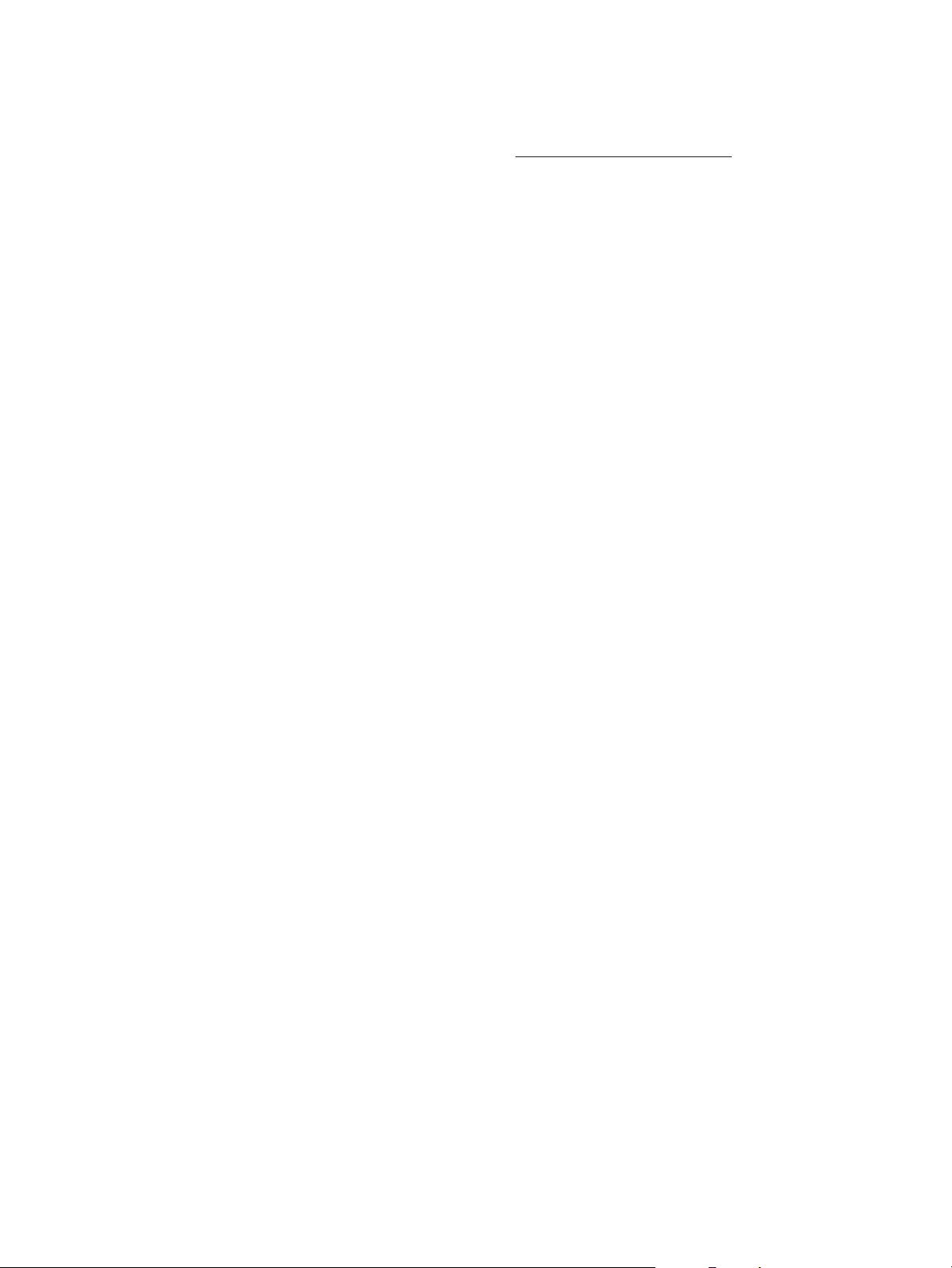
Solución de problemas
Impresión de una página de diagnóstico
Utilice la página de diagnóstico para ver la configuración actual de
la impresora, para facilitar la solución de problemas de la
impresora y comprobar la instalación de accesorios opcionales
como, por ejemplo, las bandejas. Esta página de diagnóstico
también contiene un registro de eventos recientes.
Si necesita llamar a HP, imprima la página de diagnóstico antes
de llamar.
Para imprimir una página de diagnóstico
Presione y mantenga presionado el botón de encendido, presione
el botón Reanudar cuatro veces y, a continuación, suelte el botón
de encendido.
Problemas al imprimir una página de
alineación
Compruebe la impresora para asegurarse de
lo siguiente:
• La luz de alimentación está encendida y no parpadea.
Cuando se enciende por primera vez la impresora, tarda
aproximadamente 45 segundos en calentarse.
• No hay ninguna luz encendida o parpadeando y la impresora
se encuentra en el estado Preparada. Si las luces de la
impresora están encendidas o parpadean, consulte “Guía de
referencia de las luces de la impresora”.
• El cable de alimentación y otros cables funcionan y están bien
conectados a la impresora.
• Se retiraron todas las cintas de embalaje y los materiales de
la impresora.
• Los cartuchos de impresión están instalados correctamente
en el receptáculo adecuado. El icono del cartucho de
impresión coincide con el icono del receptáculo. Presione
hacia abajo firmemente sobre cada uno para asegurar un
buen contacto. Asegúrese de haber retirado la cinta de todos
los cartuchos de impresión.
• El cierre del cartucho de impresión y las cubiertas están
cerrados.
• El panel de acceso trasero o el accesorio opcional de
impresión a doble cara automática (unidad dúplex) están bien
bloqueados en su lugar.
• El soporte está correctamente cargado en la bandeja y no
está atascado en la impresora.
Problemas de instalación de software
Revise el sistema del equipo
• Asegúrese de que el equipo cumple los requisitos del sistema
(consulte la guía del usuario del Starter CD que aparece en
pantalla).
Compruebe los preliminares de instalación
• Antes de instalar el software en un equipo que funcione con
Windows, asegúrese de que todos los demás programas
estén cerrados.
• Si el equipo no reconoce la ruta que escribió para obtener
acceso a la unidad de CD, asegúrese de que se especificó la
letra correcta de la unidad.
• Si el equipo no puede reconocer el Starter CD en la unidad
de CD, examine el CD para ver si está dañado. También
puede descargar el controlador de la impresora desde
http://www.hp.com/support/dj9800.
Vuelva a instalar el software de la impresora
• Si utiliza Windows y el equipo no puede detectar la
impresora, ejecute la utilidad de eliminación (ubicada en la
carpeta Utils\UtilsScrubber del Starter CD) para realizar una
desinstalación total del controlador de la impresora. Reinicie
el equipo y vuelva a instalar el controlador de la impresora.
Problemas de conexión a una red
Nota: Después de corregir alguno de los siguientes problemas,
vuelva a ejecutar el programa de configuración.
Solución de problemas generales de la red
Si no es capaz de instalar el software de la impresora, compruebe
que:
• Todas las conexiones del cable al equipo y a la impresora
están bien conectadas.
• La red es operativa y el concentrador de red está encendido.
• Todas las aplicaciones, incluidos los programas de protección
anti virus y los cortafuegos personales, están cerrados o
deshabilitados.
• Asegúrese de que la impresora está instalada en la misma
subred que los equipos que la utilizarán.
• Si el programa no puede detectar la impresora, imprima la
página de diagnóstico e introduzca la dirección IP
manualmente en el programa de instalación.
• Si utiliza un equipo que funciona con Windows, asegúrese de
que los puertos de red que se han creado en el controlador
de la impresora coinciden con la dirección IP de la impresora:
1 Imprima una página de diagnóstico.
2 En el escritorio de Windows, haga clic en Inicio,
Configuración y, a continuación, seleccione Impresoras
o Impresoras y faxes.
3 Haga clic con el botón derecho en el icono de la impresora
y, a continuación, haga clic en Propiedades y en la ficha
Puertos.
4 Seleccione el puerto TCP/IP para la impresora y, a
continuación, haga clic en Configurar puerto.
5 Compare la dirección IP que aparece en el cuadro de
diálogo y asegúrese de que coincide con la indicada en la
página de configuración. Si las direcciones IP son
diferentes, cambie la dirección IP del cuadro de diálogo
para que coincida con la dirección de la página de
configuración.
6 Haga clic dos veces en Aceptar para guardar la
configuración y cerrar los cuadros de diálogo.
Problemas de conexión a una red con cable
• Si la luz de transferencia de datos del conector de red no se
enciende, asegúrese de que se cumplen todas las
condiciones de “Solución de problemas generales de la red”
indicadas anteriormente.
• Aunque no recomendamos que asigne una dirección IP
estática a la impresora, puede resolver algunos problemas de
instalación (como un conflicto con un cortafuegos personal)
haciéndolo. Para obtener más información, consulte la guía
del usuario del Starter CD que aparece en pantalla.
Page 27
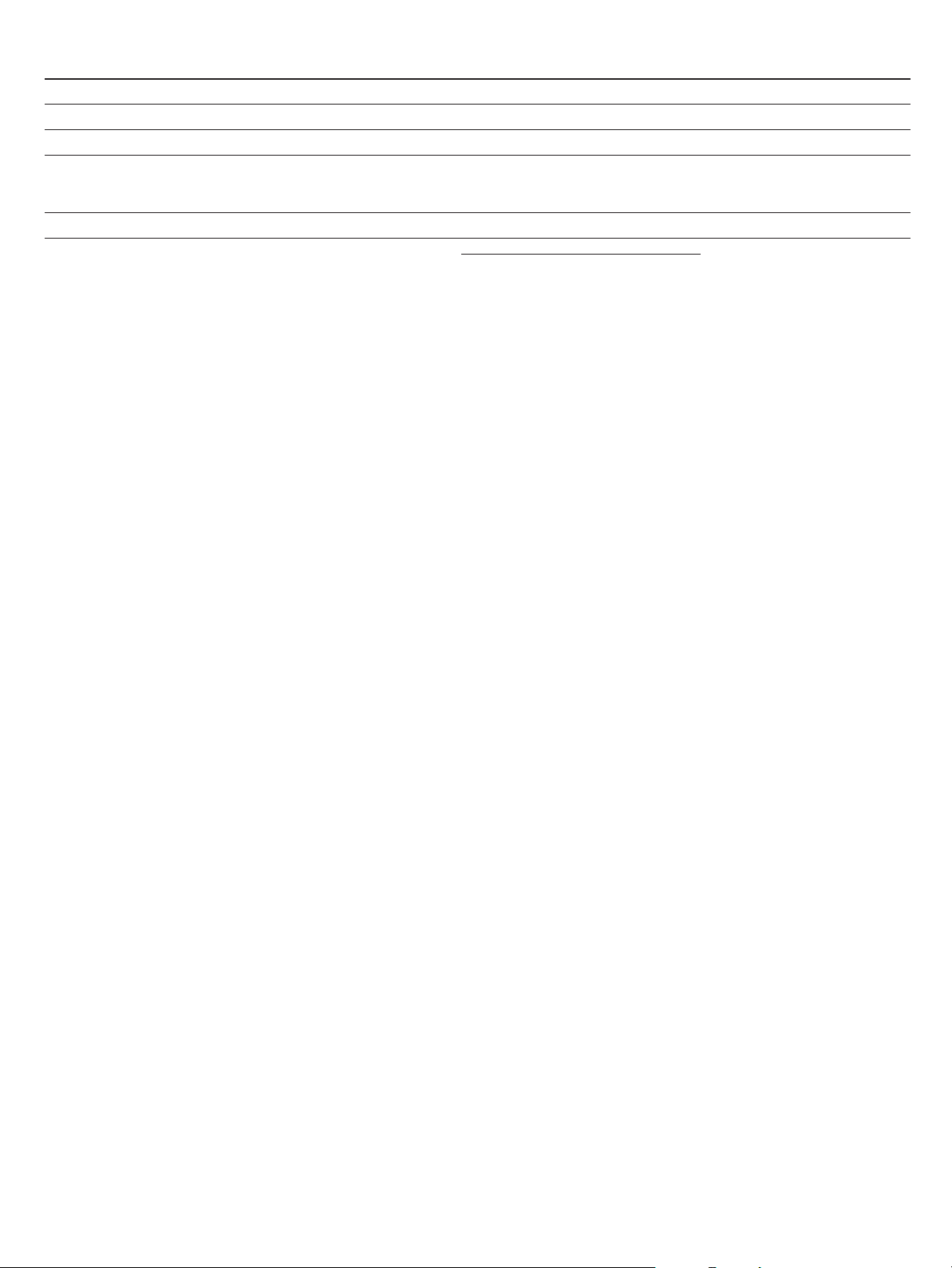
Declaración de garantía limitada de Hewlett-Packard
producto HP Duración de la garantía limitada
Software 90 días
Accesorios 90 días
Cartuchos de impresión* Hasta que se haya agotado la tinta HP del cartucho de impresión HP o
hasta la fecha “final de la garantía” impresa en el cartucho de impresión
HP, lo que ocurra primero.
Hardware periférico de la impresora (véase más abajo para los detalles) 1 año
*Para obtener información más detallada acerca de la garantía, consulte http://www.hp.com/support/inkjet_warranty
.
Alcance de la garantía limitada
1 Hewlett-Packard garantiza al cliente usuario final que los productos
HP especificados más arriba estarán libres de defectos en materiales
y mano de obra durante el período especificado, cuya duración
comienza a contarse a partir de la fecha de compra por el cliente.
2 Para productos de software, la garantía limitada de HP se aplica sólo
a la imposibilidad de ejecutar las instrucciones de programación. HP
no garantiza el funcionamiento ininterrumpido y sin problemas de
ninguno de sus productos.
3 La garantía limitada de HP cubre exclusivamente los defectos que
surjan como resultado del uso normal del producto, por lo que se
excluye cualquier otro tipo de problema, incluidos los que surjan
como consecuencia de:
a Mantenimiento o modificación indebida;
b Software, soportes de impresión, piezas o suministros no
distribuidos ni aceptados por HP;
c Uso que no se ajuste a las especificaciones del producto;
d Modificación no autorizada o uso indebido.
4 En el caso de productos para impresoras HP, el uso de un cartucho
de impresión que no sea HP o de un cartucho de impresión
rellenado no afecta ni a la garantía del cliente ni a ningún contrato de
asistencia técnica HP con el cliente. No obstante, si el fallo o daño
de la impresora es imputable al uso de un cartucho de impresión
rellenado o que no sea de HP, HP cobrará sus tarifas de materiales y
tiempo habituales para reparar dicho fallo o daño concreto de la
impresora. Esta garantía no se extiende a cartuchos de impresión
HP vacíos, cartuchos de impresión HP rellenados, o cartuchos de
impresión HP que hayan sido indebidamente manipulados.
5 Si HP recibe aviso durante el período de garantía aplicable de un
defecto en cualquier producto que esté cubierto por una garantía de
HP, HP reparará o sustituirá el producto, a su discreción.
6 Si HP no puede reparar o sustituir, según corresponda, un producto
defectuoso que esté cubierto por la garantía de HP, HP deberá,
dentro de un tiempo razonable tras ser informado del defecto,
reembolsar el precio de compra de dicho producto.
7 HP no estará obligado a reparar, sustituir o reembolsar el importe de un
producto hasta que el cliente devuelva el producto defectuoso a HP.
Los productos de repuesto pueden ser nuevos o como nuevos, a
condición de que su funcionalidad sea por lo menos igual a la del
producto que se está sustituyendo.
8 Los productos HP pueden contener piezas, componentes o
materiales remanufacturados, de rendimiento equivalente al de los
nuevos.
9 Esta Declaración de Garantía Limitada de HP es válida en cualquier
país/región en el que el producto HP cubierto sea distribuido por HP.
Otros contratos de servicios de garantía, tales como servicio en el
mismo emplazamiento, están disponibles en cualquier centro de
servicio HP autorizado en países/regiones en los que el producto
sea distribuido por HP o por un importador autorizado.
Limitaciones de la garantía
EN LA MEDIDA EN QUE LO PERMITAN LAS LEYES LOCALES, NI HP
NI NINGUNO DE SUS PROVEEDORES CONCEDEN NINGUNA OTRA
GARANTÍA NI CONDICIÓN DE NINGÚN TIPO, YA SE TRATE DE
GARANTÍAS EXPRESAS O IMPLÍCITAS O CONDICIONES DE
COMERCIABILIDAD, CALIDAD SATISFACTORIA E IDONEIDAD PARA
UNA APLICACIÓN PARTICULAR.
Limitaciones de responsabilidad
1 En la medida en que lo permitan las leyes locales, los remedios
proporcionados en esta Declaración de Garantía son los únicos y
exclusivos remedios del cliente.
2 EN LA MEDIDA EN QUE LO PERMITAN LAS LEYES LOCALES,
SALVO EN LO RELATIVO A LAS OBLIGACIONES
ESPECÍFICAMENTE ESTABLECIDAS EN ESTA DECLARACIÓN DE
GARANTÍA, EN NINGÚN CASO SERÁ HP NI NINGUNO DE SUS
PROVEEDORES RESPONSABLE DE DAÑOS DIRECTOS,
INDIRECTOS, ESPECIALES, IMPREVISTOS O EMERGENTES, YA
SEA EN BASE A CONTRATO, LESIÓN JURÍDICA O CUALQUIER
OTRA TEORÍA LEGAL, Y CON INDEPENDENCIA DE QUE SE LE
HAYA ADVERTIDO DE LA POSIBILIDAD DE DICHOS DAÑOS.
Leyes locales
1 Esta Declaración de Garantía otorga al cliente derechos legales
específicos. Es posible que el cliente tenga también otros derechos
que varían de un estado a otro de Estados Unidos, de una provincia
a otra de Canadá y de un país/región del mundo a otro.
2 En la medida en que esta Declaración de Garantía sea inconsistente
con las leyes locales, esta Declaración de Garantía se modificará
para ser consistente con dichas leyes locales. Bajo dichas leyes
locales, ciertas renuncias y limitaciones de esta Declaración de
Garantía podrían no ser aplicables al cliente. Por ejemplo, algunos
estados de Estados Unidos, así como algunos gobiernos fuera de
Estados Unidos (incluyendo provincias de Canadá), podrían:
a Impedir que las renuncias y limitaciones de esta Declaración de
garantía limiten los derechos reglamentarios del cliente (por
ejemplo, en el Reino Unido);
b Restringir en otra forma la capacidad de un fabricante para hacer
valer dichas renuncias o limitaciones; o
c Garantizar los derechos de garantía adicionales del cliente,
especificar la duración de las garantías implícitas que el
fabricante no puede denegar o permitir limitaciones sobre la
duración de las garantías implícitas.
3 PARA TRANSACCIONES DE CLIENTES EN AUSTRALIA Y
NUEVA ZELANDA, LOS TÉRMINOS DE ESTA DECLARACIÓN DE
GARANTÍA, EXCEPTO HASTA EL PUNTO LEGALMENTE
PERMITIDO, NO EXCLUYEN, RESTRINGEN NI MODIFICAN LOS
DERECHOS REGLAMENTARIOS OBLIGATORIOS APLICABLES A
LA VENTA DE PRODUCTOS HP A DICHOS CLIENTES Y SE
SUMAN A ELLOS.
Page 28

Yazıcı ışıkları kaynakçası
Yazıcı ışıkları yazıcı durumunu gösterir ve baskı sorunlarını tanılamada yararlıdır. Aşağıdaki tabloda, yükleme işlemi sırasında
oluşabilecek yazıcı ışığı örnekleri gösterilmektedir.
Yazıcı ışığı açıklamalarının eksiksiz bir listesini aşağıdaki yerlerde bulabilirsiniz:
• Başlatma CD'sinde yer alan ekran kullanıcı kılavuzu. “Yazıcı ışıkları kaynakçası” bölümüne bakın.
• Yazıcı Sürücüsü: Yazıcı simgesini sağ tıklatın. Yazdırma Tercihleri seçeneğini belirleyin. Hizmetler sekmesinden Yazıcı Işıkları
Yardımı seçeneğini belirleyin.
• Tanı sayfası: Güç düğmesini bastırın ve basılı tutun, Devam düğmesine dört kez basın ve Güç düğmesini serbest bırakın.
Yazıcı ışığı göstergesi Açıklama ve önerilen eylem
Sol ve sağ baskı kartuşu ışıkları Soldaki baskı kartuşu ışığı üç renkli baskı kartuşu durumunu, sağdaki baskı
kartuşu ışığı ise siyah veya fotoğraf baskı kartuşu durumunu gösterir.
Baskı kartuşu ışıkları, Güç ışığı ve Devam ışığı davranışlarının birleşimleriyle
açık veya yanıp sönüyor olabilir.
• Açık: Baskı kartuşunda mürekkep azalmış veya bitmiş. Baskı kartuşunu
en yakın zamanda değiştirin. Bilgi için ekran kullanıcı kılavuzuna bakın.
• Işıklar yanıp sönüyor: Baskı kartuşu hasarlı, yok veya uygun değil.
Baskı kartuşunu çıkartıp yeniden takın veya değiştirin. Daha fazla bilgi
için ekran kullanıcı kılavuzuna bakın. Tek baskı kartuşuyla
bastırıyorsanız bu ışığı yoksayın.
Yazıcı ışıkları sırayla yanıyor Yazıcı yeniden başlatıldığında yazıcı ışıkları sırayla yanar.
• Herhangi bir eylem gerekmez.
Güç ışığı yanıp sönüyor Yazıcıda baskı işi sürüyor veya başka bir işlem yapılıyor.
• Herhangi bir eylem gerekmez.
Güç ve Devam ışıkları yanıyor Aşağıdaki koşullardan birinin olup olmadığını kontrol edin:
• Yazıcının üst kapağı kapalı olduğundan emin olun.
• Arka erişim panelinin veya dupleksleme biriminin düzgün şekilde takılı ve
yerine kilitli olduğundan emin olun.
Page 29
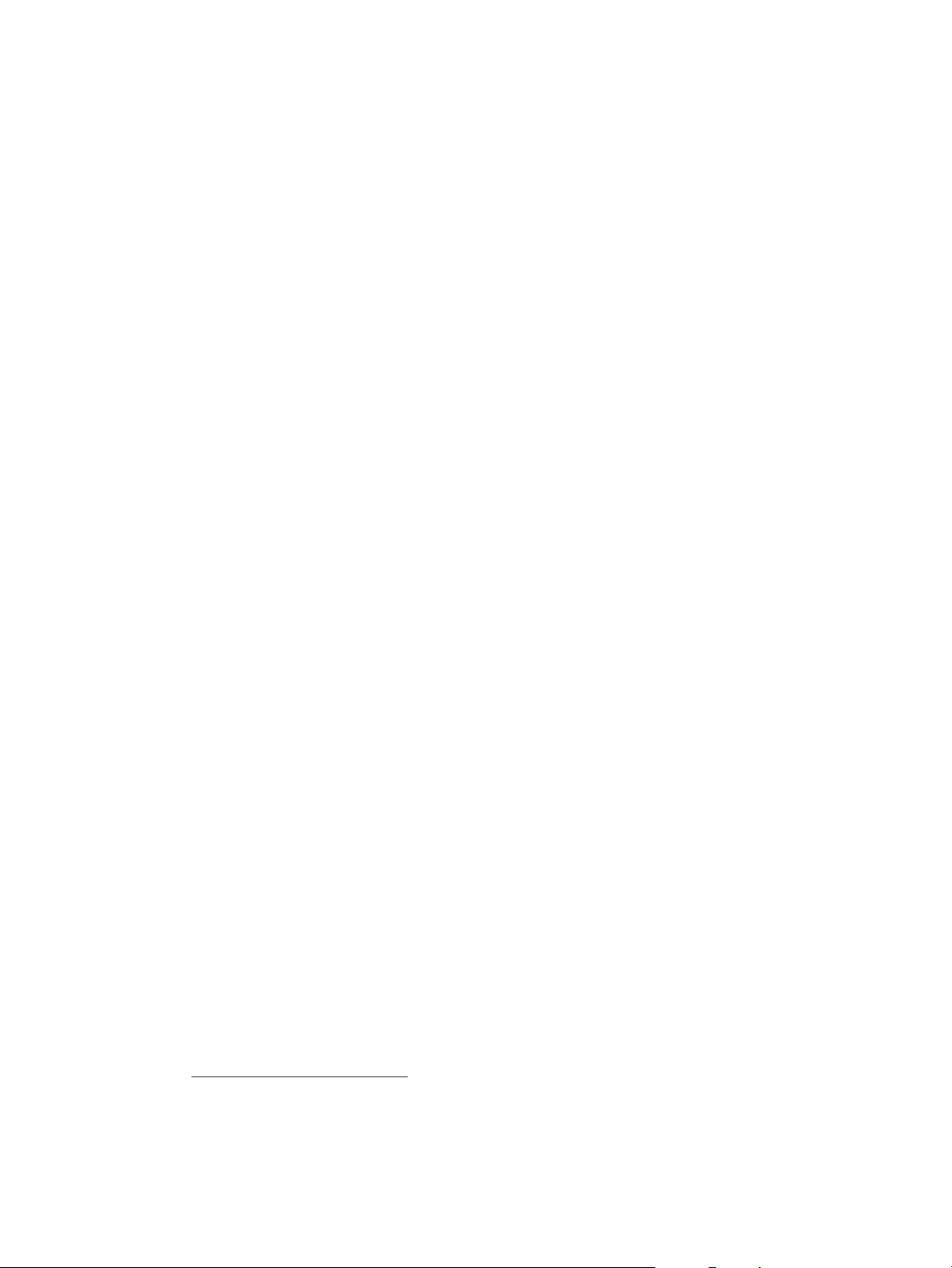
Sorun Giderme
Tanı sayfasının yazdırılması
Geçerli yazıcı ayarlarını görmek, yazıcı sorunlarının giderilmesine
yardımcı olmak ve tepsiler gibi isteğe bağlı aksesuarların
takılmasını doğrulamak için tanı sayfasını kullanın. Tanı
sayfasında son işlemlerin listesi de bulunur.
HP'yi aramanız gerekirse, aramadan önce tanı sayfasını yazdırın.
Tanı sayfasını yazdırmak için
Güç düğmesini bastırın ve basılı tutun, Devam düğmesine dört
kez basın ve Güç düğmesini serbest bırakın.
Hizalama sayfası yazdırma sorunları
Aşağıdakilerden emin olmak için yazıcıyı
kontrol edin:
• Güç ışığı yanıyor; yanıp sönmüyor. Yazıcı ilk açıldığında,
ısınması yaklaşık 45 saniye sürer.
• Yanan veya yanıp sönen yazıcı ışığı yok ve yazıcı Hazır
durumda. Işıklar yanıyor veya yanıp sönüyorsa, bkz: “Yazıcı
ışıkları kaynakçası.”
• Güç kablosu veya diğer kablolar çalışıyor ve yazıcıya tam
olarak takılmış.
• Tüm paket bantları ve malzemeleri yazıcıdan çıkarılmış.
• Baskı kartuşları doğru yuvalara düzgün takılmış. Baskı
kartuşundaki simgeyle yuvadaki simge eşleşiyor. Temasın
tam anlamıyla olması için her birinin üzerine iyice bastırın.
Baskı kartuşlarından bandı çıkardığınızdan emin olun.
• Baskı kartuşu mandalı ve tüm kapaklar kapalı.
• Arka erişim paneli veya isteğe bağlı iki taraflı baskı aksesuarı
(dupleksleme birimi) yerine tam olarak oturmuş.
• Ortam tepsiye düzgün yerleştirilmiş ve yazıcıda sıkışmamış.
Yazılım yükleme sorunları
Bilgisayar sistemini kontrol etme
• Bilgisayarın sistem gereksinimlerini karşıladığından emin olun
(Başlatma CD'sindeki ekran kullanıcı kılavuzuna bakın).
Kurulum hazırlıklarını doğrulama
• Yazılımı Windows bilgisayarına kurmadan önce diğer tüm
programların kapalı olmasına dikkat edin.
• Bilgisayar yazdığınız CD sürücüsünün yolunu tanımazsa,
doğru sürücü harfini belirttiğinizden emin olun.
• Bilgisayar, CD sürücüsündeki Başlatma CD'sini
tanıyamıyorsa, CD'de hasar olup olmadığını kontrol edin.
Yazıcı sürücüsünü http://www.hp.com/support/dj9800
adresinden de indirebilirsiniz.
Yazıcı yazılımını yeniden yükleme
• Windows kullanıyorsanız ve bilgisayar yazıcıyı
algılayamıyorsa, yazıcı sürücüsünü tamamen kaldırmak için
Temizleyici (Scrubber) yardımcı programını (Başlatma
CD’sinde Utils\Scrubber klasöründe) çalıştırın. Bilgisayarınızı
yeniden başlatın ve yazıcı sürücüsünü yeniden yükleyin.
Ağa bağlanma ile ilgili sorunlar
Not: Aşağıdakilerden birini düzelttikten sonra, kur programını
tekrar çalıştırın.
Ağla ilgili genel sorun giderme
Yazıcı yazılımını yükleyemiyorsanız, şunları doğrulayın:
• Bilgisayarla ve yazıcıyla ilgili tüm kablo bağlantıları düzgün.
• Ağ çalışır durumda ve ağ hub’ı açık.
• Virüsten koruma programları ve kişisel güvenlik duvarları dahil
tüm uygulamalar kapalı veya devre dışı durumda.
• Yazıcı, onu kullanacak bilgisayarlarla aynı alt ağda yüklü.
• Yükleme programı yazıcıyı bulamıyorsa, tanı sayfasını
yazdırın ve yükleme programına IP adresini elle girin.
• Windows çalıştıran bir bilgisayar kullanıyorsanız, yazıcı
sürücüsünde oluşturulan ağ bağlantı noktalarının yazıcı IP
adresi ile aynı olduğundan emin olun:
1 Bir tanı sayfası bastırın.
2 Windows masaüstünde, Başlat'ı tıklatıp Ayarlar’ın üzerine
gelin ve Yazıcılar veya Yazıcı ve Fakslar'ı tıklatın.
3 Yazıcı simgesini sağ tıklatıp açılan menüden Özellikler’i
ve ardından Bağlantı Noktaları sekmesini tıklatın.
4 Yazıcı için TCP/IP bağlantı noktasını seçip Bağlantı
Noktasını Yapılandır'ı tıklatın.
5 İletişim kutusunda listelenen IP adresinin yapılandırma
sayfasında listelenen IP adresi ile aynı olduğundan emin
olun. IP adresleri farklı ise, iletişim kutusundaki IP adresini
yapılandırma sayfasındaki ile aynı olacak şekilde
değiştirin.
6İki defa Tam am’ı tıklatarak ayarları kaydedin ve iletişim
kutularını kapatın.
Kablolu ağa bağlama ile ilgili sorunlar
• Ağ bağlantı ucundaki ışık yanmıyorsa, yukarıda listelenen tüm
“Genel ağ sorunlarını giderme” koşullarına uyulduğundan
emin olun.
• Yazıcıya sabit IP adresi atamanız önerilen bir eylem olmasa
da, bazı yükleme sorunlarını (kişisel güvenlik duvarıyla olan
çakışma gibi) bu şekilde çözebilirsiniz. Daha fazla bilgi için
başlatma CD'sindeki ekran kullanıcı kılavuzuna bakın.
Page 30
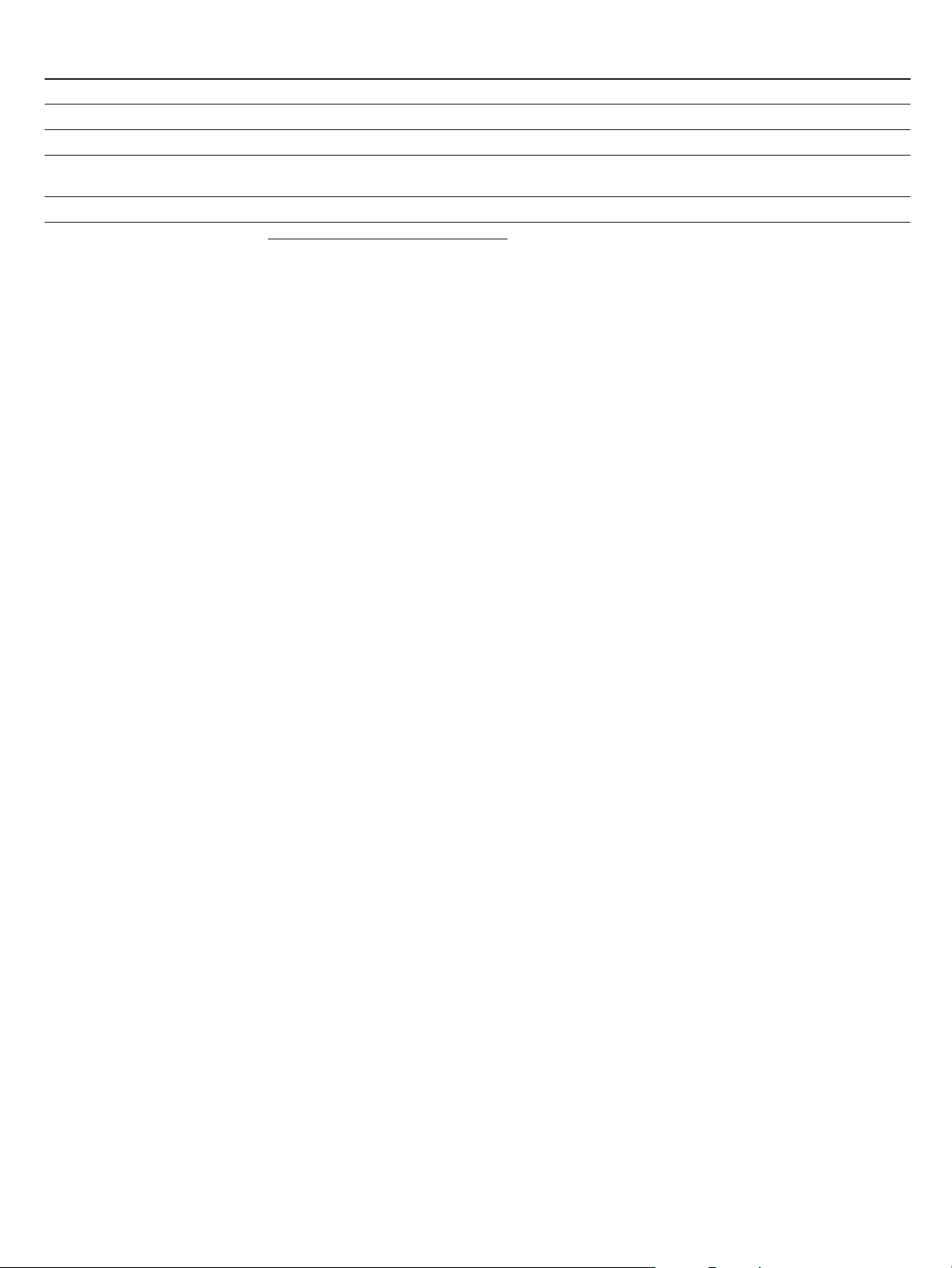
Hewlett-Packard Sınırlı Garanti Bildirimi
HP ürünü Sınırlı Garanti Süresi
Yazılım 90 gün
Aksesuarlar 90 gün
Baskı kartuşları* Hangisi önce gelirse, HP baskı kartuşundaki HP mürekkebi bitinceye ya
da kartuş üzerinde yazılı “garanti sonu” tarihine kadar.
Yazıcı çevre donanımı (ayrıntılar için aşağıya bakın) 1 yıl
*Daha ayrıntılı garanti bilgileri için bkz: http://www.hp.com/support/inkjet_warranty
.
Sınırlı Garanti Kapsamı
1 Hewlett-Packard, son kullanıcı müşteriye, yukarıda belirtilen HP
ürünlerinin, müşterinin ürünü satın alma tarihinden itibaren ve
yukarıda belirtilen süre boyunca, malzeme ve işçilik hataları
içermeyeceğini garanti eder.
2 Yazılım ürünleri için, HP’nin sınırlı garantisi, yalnızca programlama
komutlarının yerine getirilmediği durumları kapsar. HP, herhangi bir
ürünün kesintisiz veya hatasız çalışacağını garanti etmez.
3 HP’nin sınırlı garantisi, yalnızca ürünün normal kullanımı sonucunda
ortaya çıkan arızaları kapsar ve aşağıda belirtilenlerden kaynaklanan
diğer hiçbir sorunu kapsamaz:
a Uygunsuz bakım ya da değişiklik;
b HP tarafından sağlanmayan veya desteklenmeyen yazılım,
ortam, parça veya sarf malzemeleri;
c Ürünün açıklanan belirtimler ve koşullar dışında çalıştırılması;
d Yetkisiz değişiklik veya hatalı kullanım.
4 HP yazıcı ürünleri için, HP ürünü olmayan bir baskı kartuşunun veya
yeniden doldurulmuş bir baskı kartuşunun kullanılması, müşteriye
verilen garantiyi veya müşteriyle yapılan HP destek sözleşmesini
etkilemez. Bununla birlikte, yazıcıdaki arıza veya hasarın HP ürünü
olmayan veya yeniden doldurulmuş bir baskı kartuşundan
kaynaklandığı saptanırsa, HP, yazıcının ilgili arıza ve hasarı için
servisinde uyguladığı normal saat ve malzeme ücretlerini
kullanıcıdan talep edecektir. Bu garanti, boş, yeniden doldurulmuş ya
da üzerinde değişiklik yapılmış HP baskı kartuşlarını içine almaz.
5 HP, geçerli garanti süresi içinde HP’nin garanti kapsamında olan bir
ürünün arızasına ilişkin bir bildirim alırsa, HP isteğe bağlı olarak,
ürünü onaracak veya yenisiyle değiştirecektir.
6 HP, garantisi kapsamındaki kusurlu bir ürünü, geçerli olduğu şekilde,
onaramaz veya yenisiyle değiştiremezse, kusurun kendisine
bildirilmesinden itibaren makul bir süre içinde ürünün satış bedelini
iade edecektir.
7 Müşteri kusurlu ürünü HP'ye gönderinceye kadar HP'nin onarım,
değiştirme ve para iadesi konusunda hiçbir yükümlülüğü yoktur.
Kusurlu bir ürünün yerine konan ürün en azından eski parçanın
tüm işlevlerini yerine getirecek özellikte, yeni veya yeni gibi olabilir.
8 HP ürünlerinde, performansları yenisiyle eşdeğer olan yeniden
üretilmiş parçalar, bileşenler veya malzemeler bulunabilir.
9 HP’nin Sınırlı Garanti Bildirimi, garanti kapsamındaki HP ürününün,
HP tarafından dağıtıldığı tüm ülkelerde/bölgelerde geçerlidir. Yerinde
servis sunmak için yapılan sözleşmeler gibi ek garanti sözleşmeleri,
belirtilen ürünün HP veya yetkili bir ithalatçı tarafından dağıtıldığı
ülkelerde/bölgelerde, herhangi bir yetkili HP servis kuruluşu ile
yapılabilir.
Sorumluluk Sınırlamaları
1 Ülke yasalarının izin verdiği ölçüde, bu Garanti Bildirimiyle sağlanan
haklar müşterilere sunulan yegane ve tüm haklarıdır.
2 YEREL YASALARIN İZİN VERDİĞİ ÖLÇÜDE, HP VE DİĞER
SAĞLAYICILARI BU GARANTİ BİLDİRİMİNDE ÖZEL OLARAK
BELİRTİLEN YÜKÜMLÜLÜKLER DIŞINDA, SÖZLEŞMEDEN,
HAKSIZ FİİLDEN VEYA BAŞKA BİR HUKUK KURAMINDAN
KAYNAKLANDIĞINA VE BU TÜR ZARAR OLASILIĞININ
BİLDİRİLMİŞ OLUP OLMADIĞINA BAKILMAKSIZIN DOĞRUDAN
VEYA DOLAYLI, ÖZEL, ARIZİ VE BAĞLANTILI ZARARLARDAN
HİÇBİR DURUMDA SORUMLU DEĞİLDİR.
Yerel Yasa
1 Bu Garanti Bildirimi müşteriye belirli yasal haklar tanımaktadır.
Müşteri, Amerika Birleşik Devletleri ile Kanada'da eyaletten eyalete,
dünyanın diğer yerlerinde ise ülkeden/bölgeden ülkeye/bölgeye
değişen başka haklara da sahip olabilir.
2 Bu Garanti Bildiriminin yerel yasalar ile bağdaşmadığı durumlarda,
söz konusu yerel yasalar ile bağdaşacak şekilde değiştirilmiş sayılır.
Söz konusu yerel yasalar çerçevesinde bu Garanti Bildirimindeki
belirli sorumluluk dışı durumlar ve sınırlamalar müşteriye
uygulanmayabilir. Örneğin, Amerika Birleşik Devletleri’ndeki bazı
eyaletler ile (Kanada'daki eyaletler dahil) Amerika Birleşik Devletleri
dışındaki bazı ülkeler:
a Bu Garanti Bildirimi’nde sorumluluk dışında bırakılan ve
sınırlanan maddelerin, müşterinin yasal haklarını sınırlamasına
izin vermez (örneğin, İngiltere);
b Üreticinin bu tür sorumluluk dışı maddeleri veya sınırlamaları
uygulamaya koyma olanağını kısıtlar veya
c Müşteriye ek garanti hakları tanıyabilir, üreticinin sorumluluktan
vazgeçmesinin olanaksız olduğu zımni garantilerin süresini
belirleyebilir veya zımni garantilerine süre sınırı getirilmesine izin
vermeyebilir.
3 AVUSTRALYA VE YENİ ZELANDA'DAKİ MÜŞTERİ İŞLEMLERİ
İÇİN BU GARANTİ BİLDİRİMİNDEKİ KOŞULLAR, YASALARCA
İZİN VERİLENLER DIŞINDA, HP ÜRÜNLERİNİN BU
MÜŞTERİLERE SATIŞI İLE UYGULANAN ZORUNLU YASAL
HAKLARI KAPSAM DIŞINDA BIRAKMAZ, KISITLAMAZ,
DEĞİŞTİRMEZ VE BU MÜŞTERİ HAKLARINA EK SAYILIR.
Garanti Sınırlamaları
YEREL YASALARIN İZİN VERDİĞİ ÖLÇÜDE, HP VEYA ÜÇÜNCÜ ŞAHIS
TEDARİKÇİLERİ, SATILABİLİRLİK, YETERLİ KALİTE VE BELİRLİ BİR
AMACA UYGUNLUK KONUSUNDA VAR OLABİLECEK HER TÜRLÜ
AÇIK VEYA ZIMNİ GARANTİ VE KOŞUL DA DAHİL OLMAK ÜZERE,
BAŞKA HİÇBİR GARANTİ VERMEZ VE HİÇBİR TÜRDE KOŞULLA
BAĞLI DEĞİLDİR.
Page 31
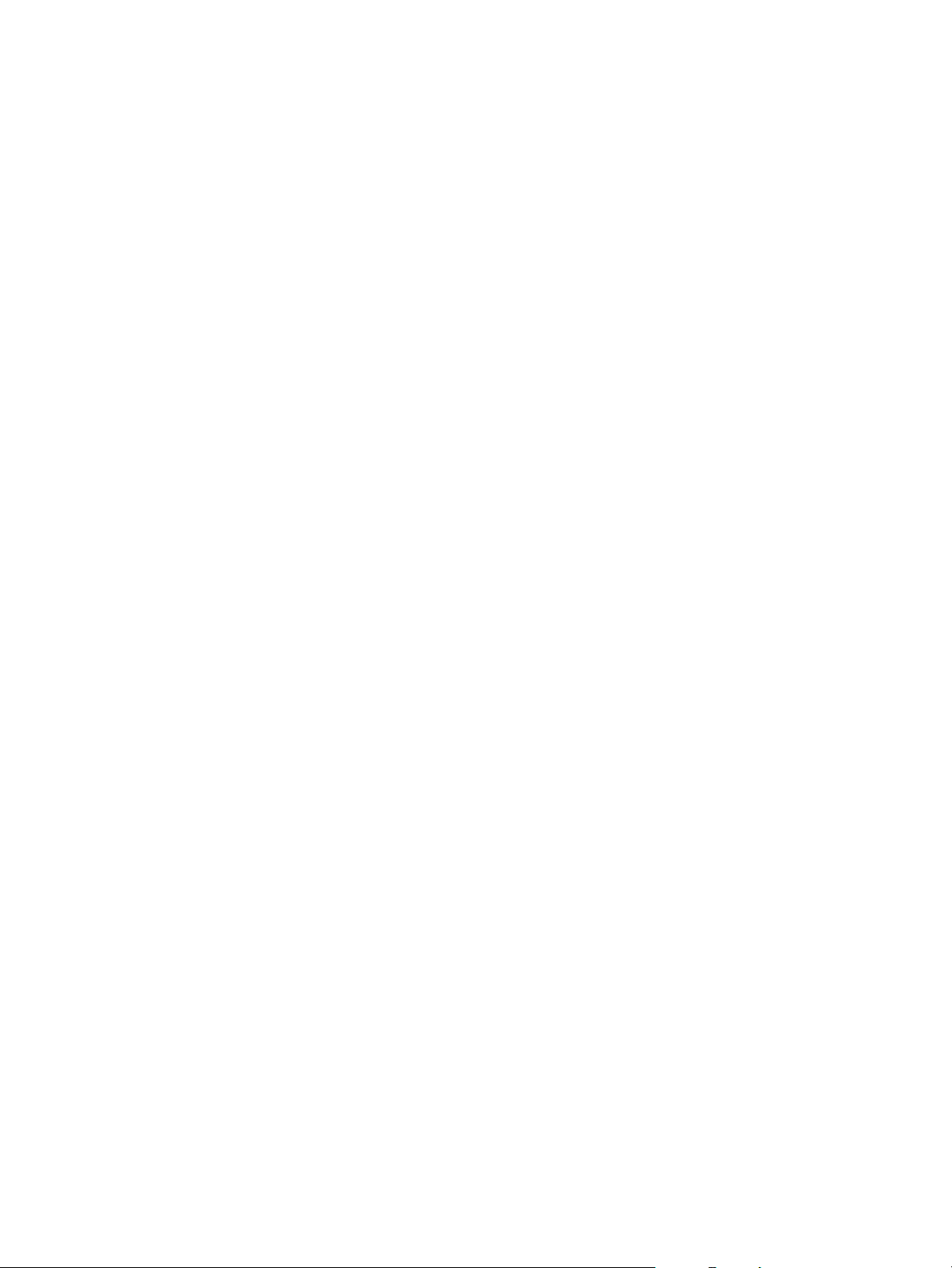
Page 32
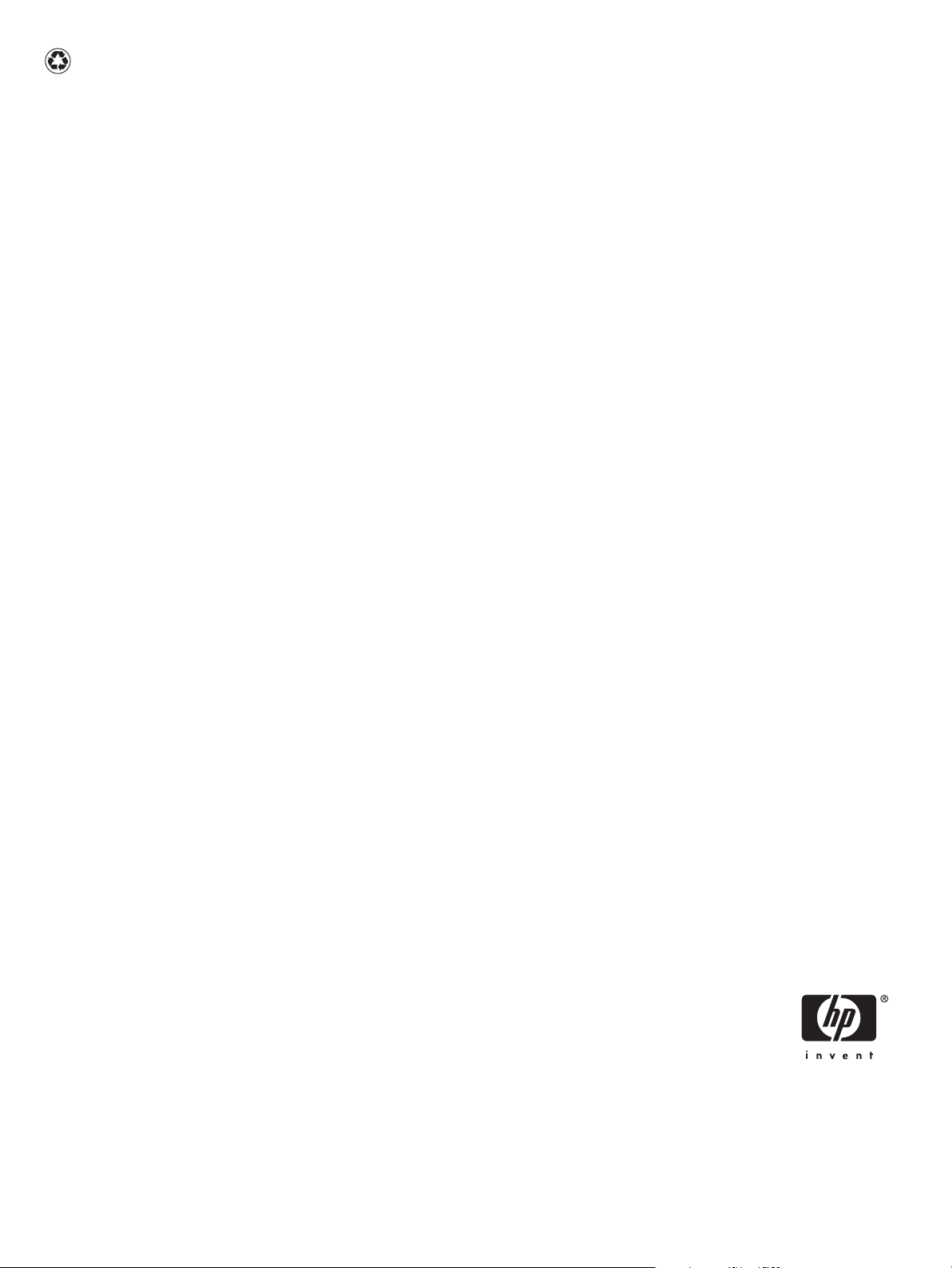
Printed on recycled paper
Imprimé sur papier recyclé
Stampato su carta riciclata
© 2005 Hewlett-Packard Development Company, L.P.
Printed in Germany
Imprimé en Allemagne
Stampato in Germania
www.hp.com/support/dj9800
*C8165-90006*
*C8165-90006*
C8165-90006
